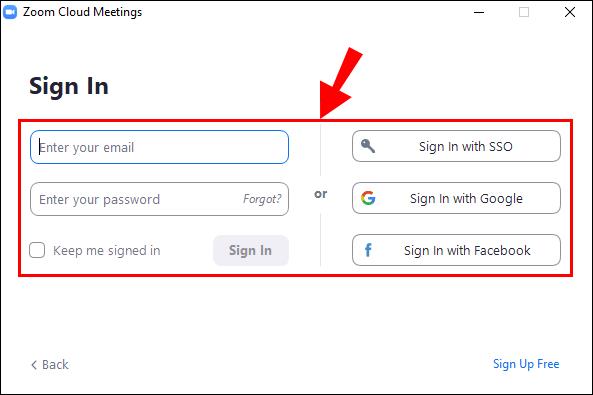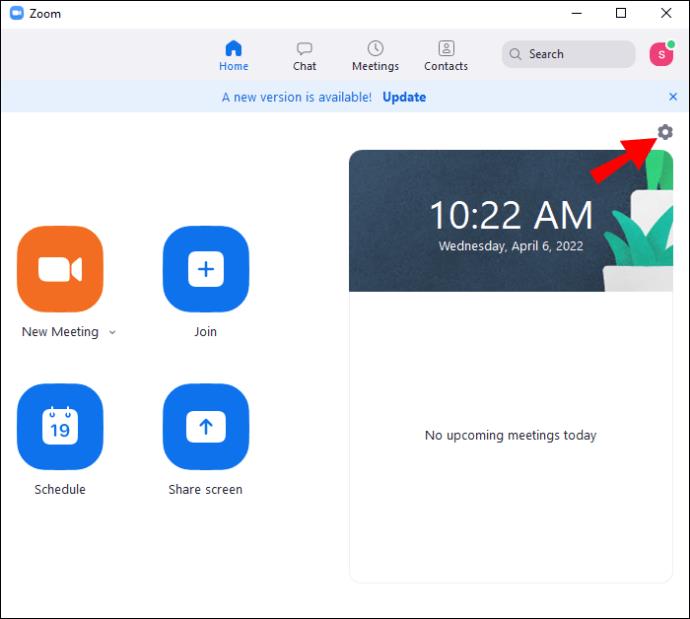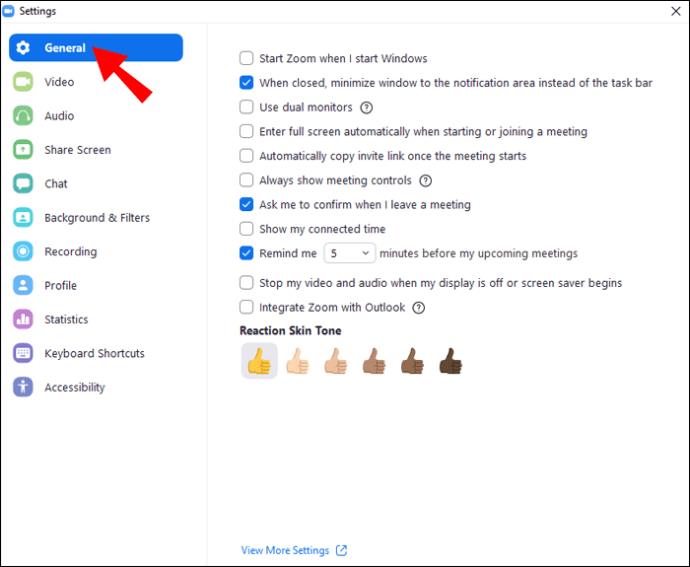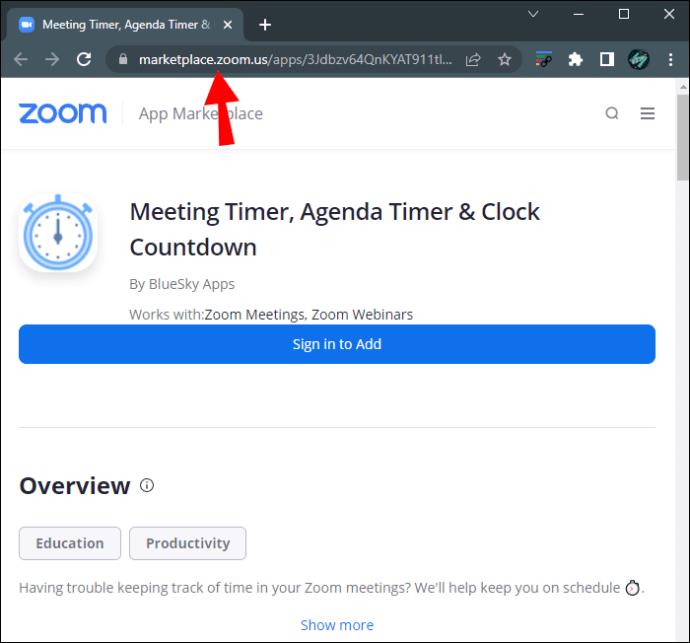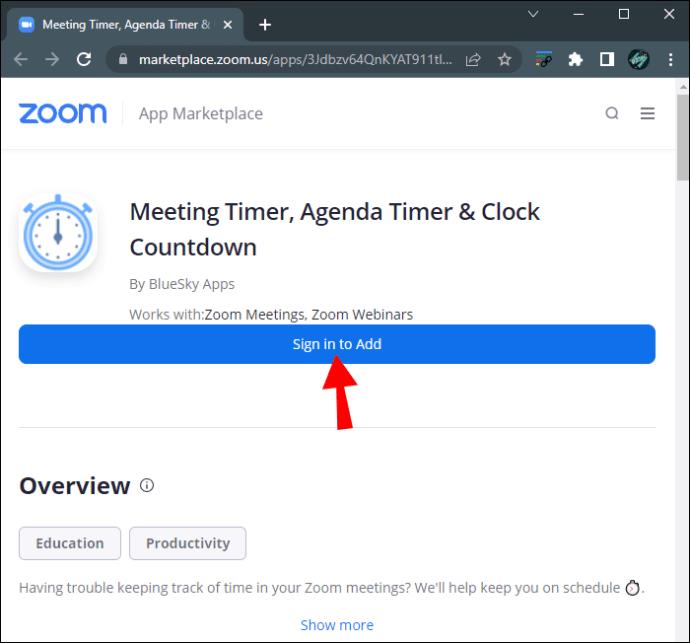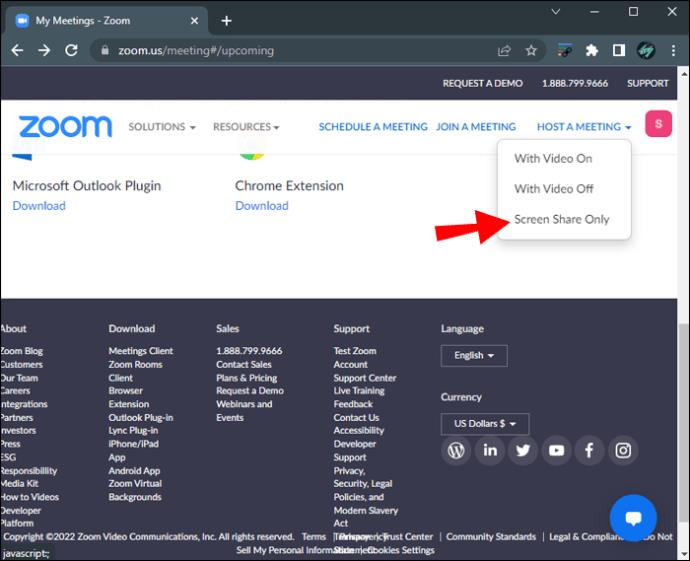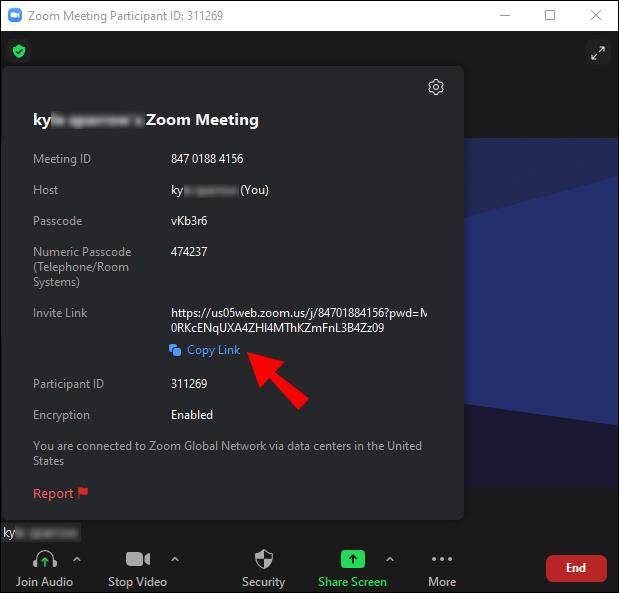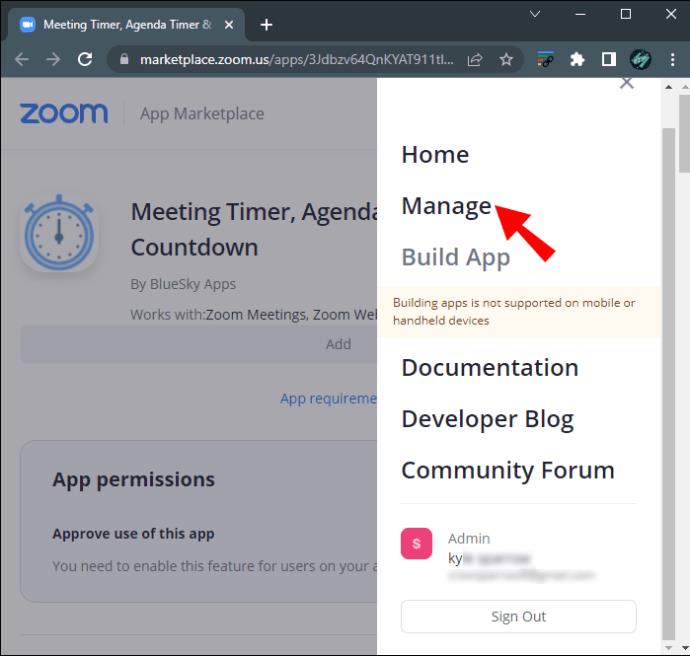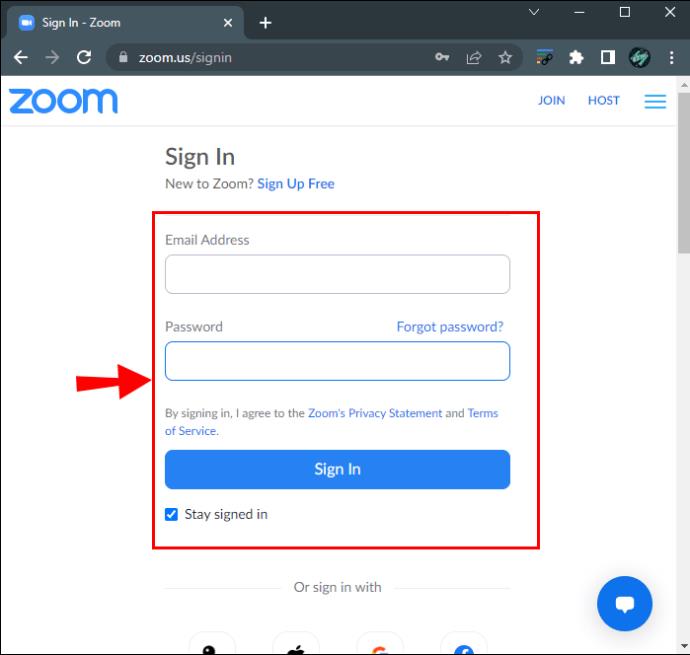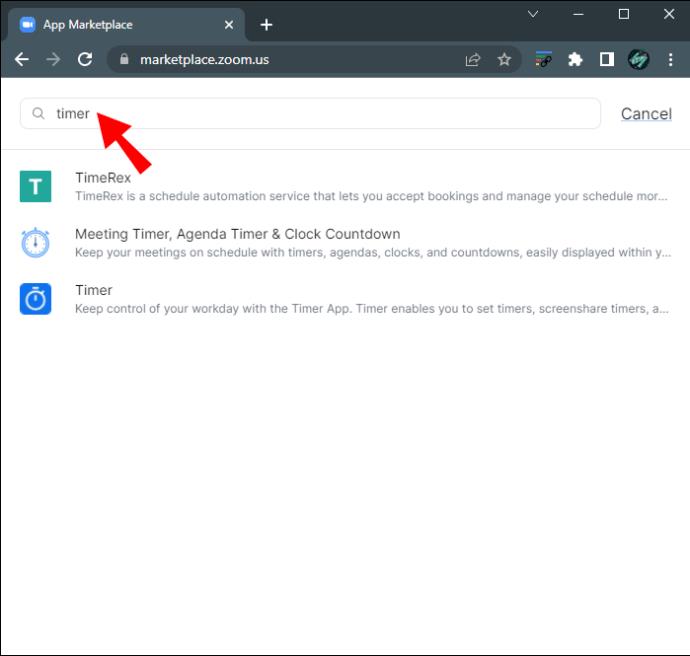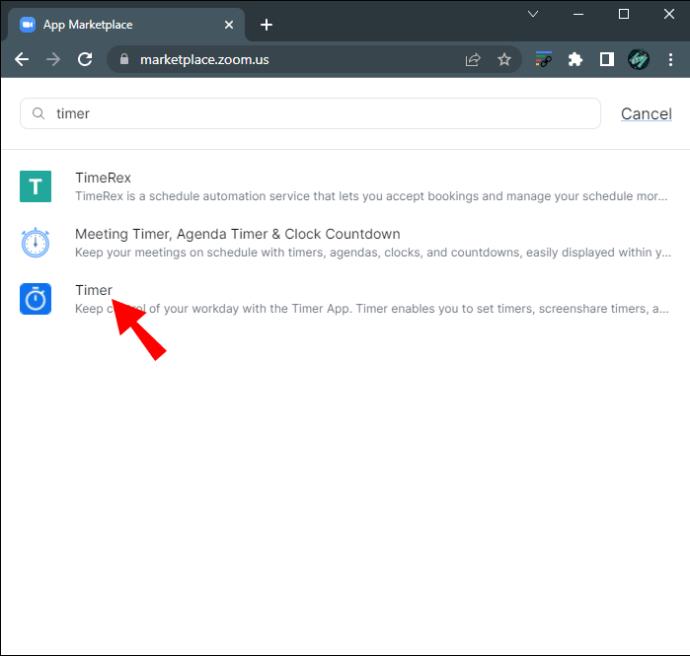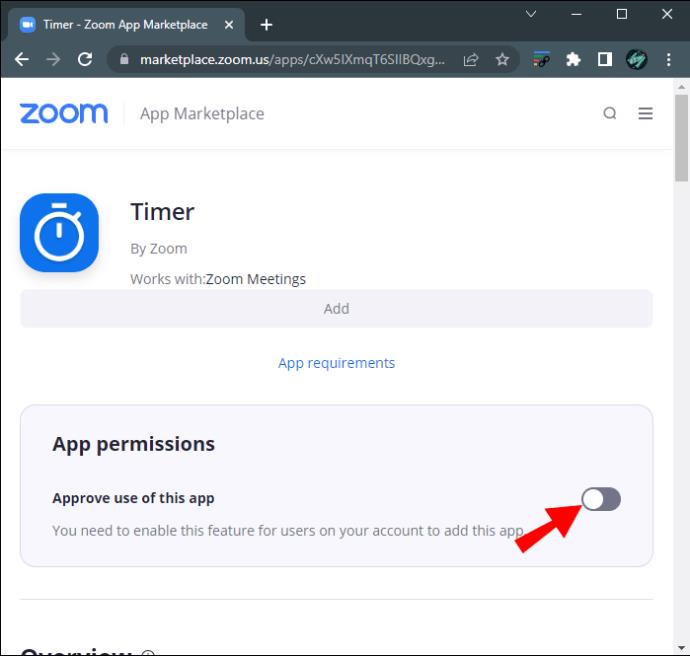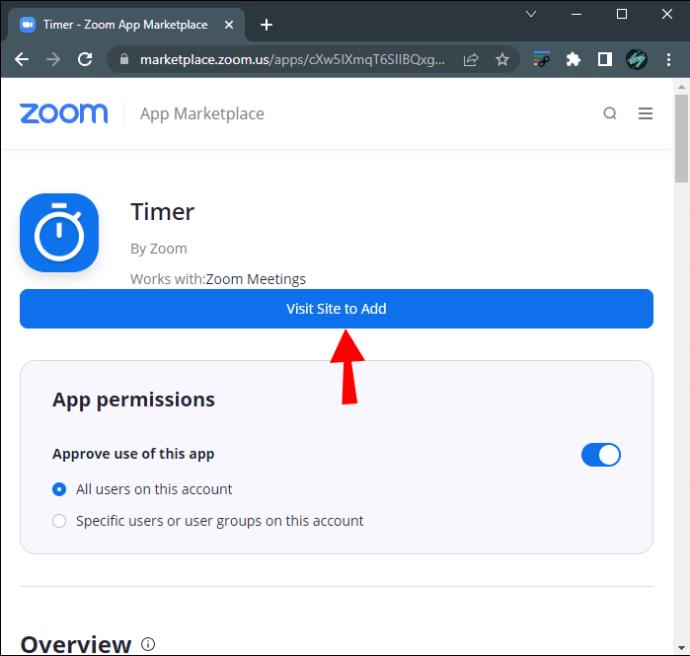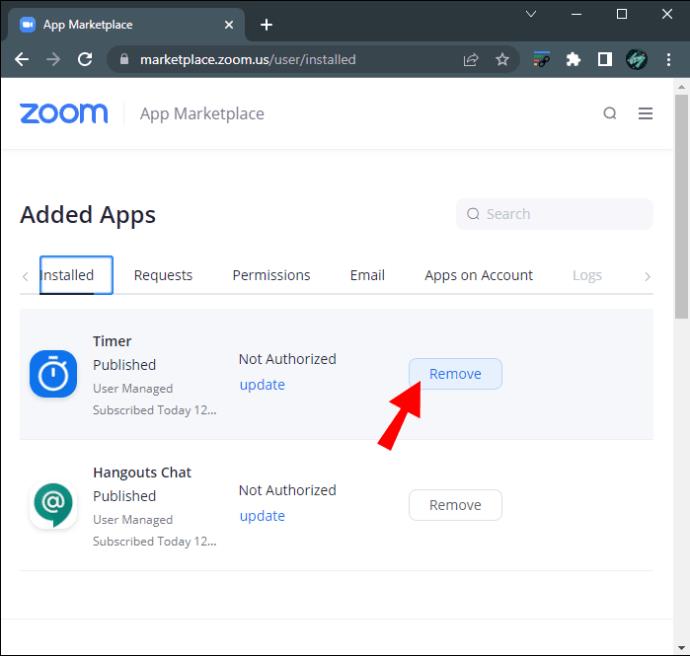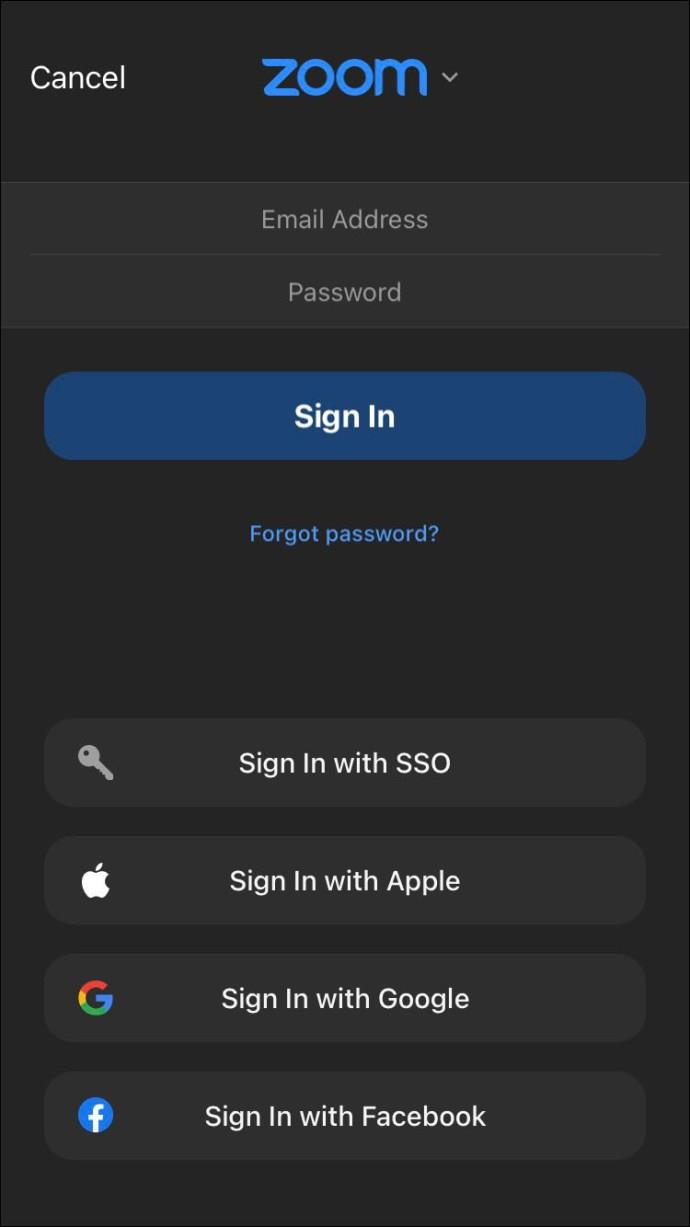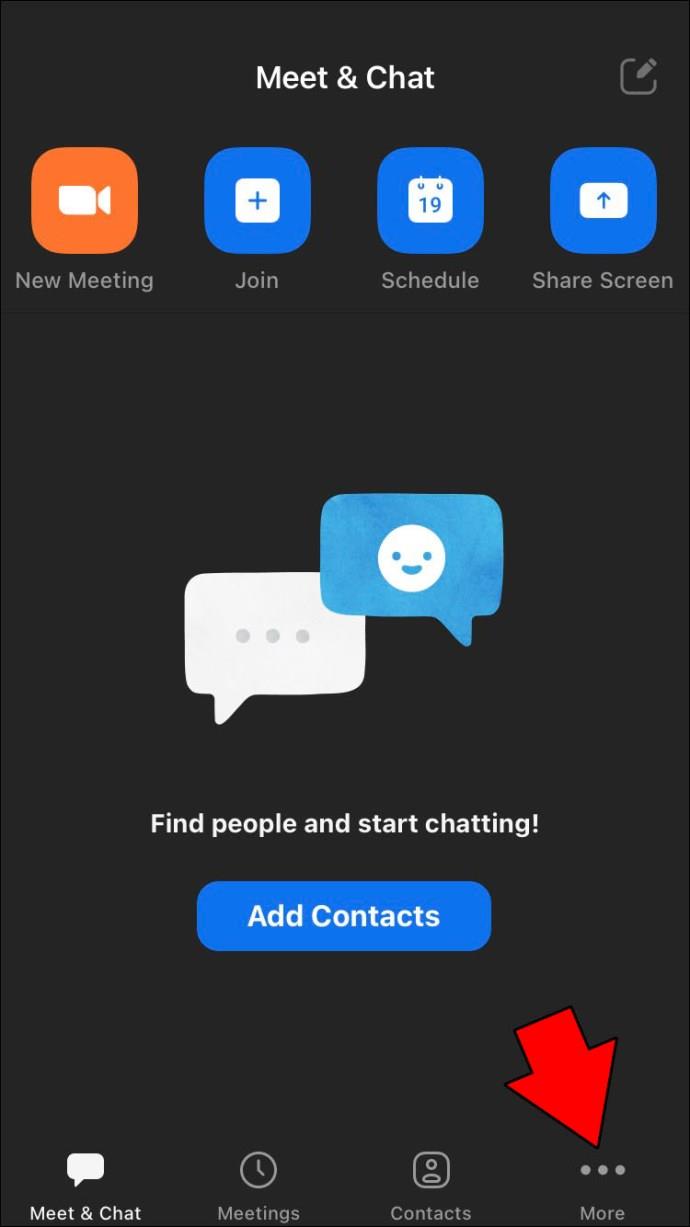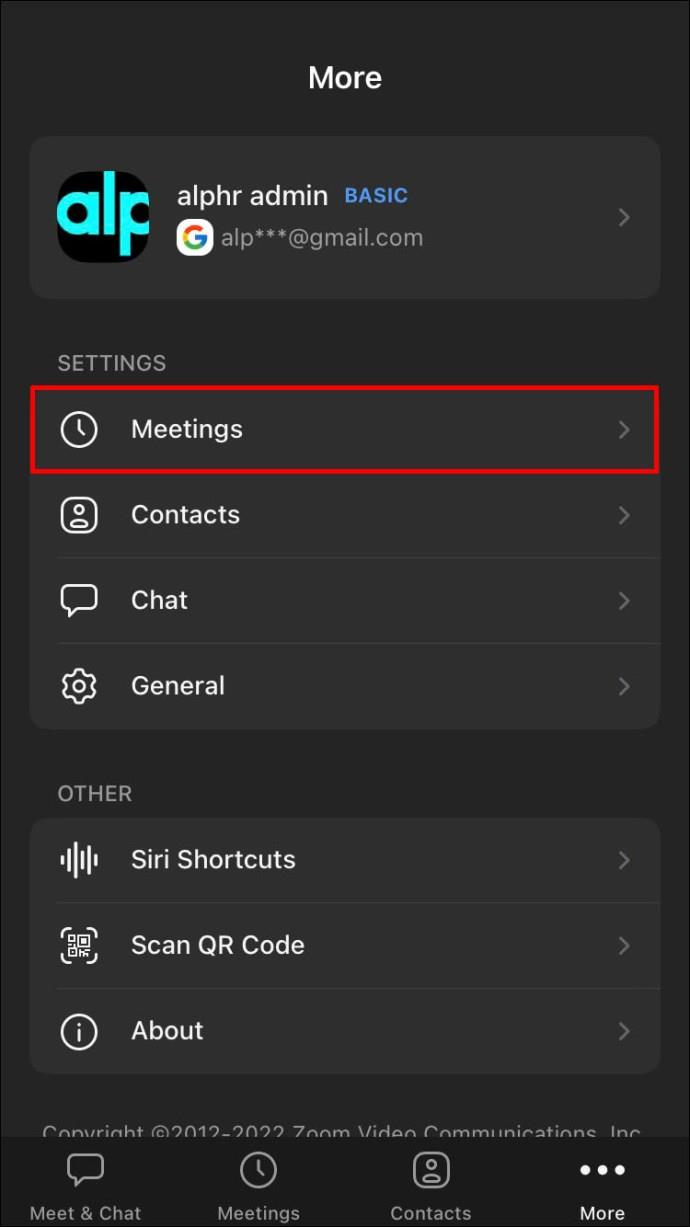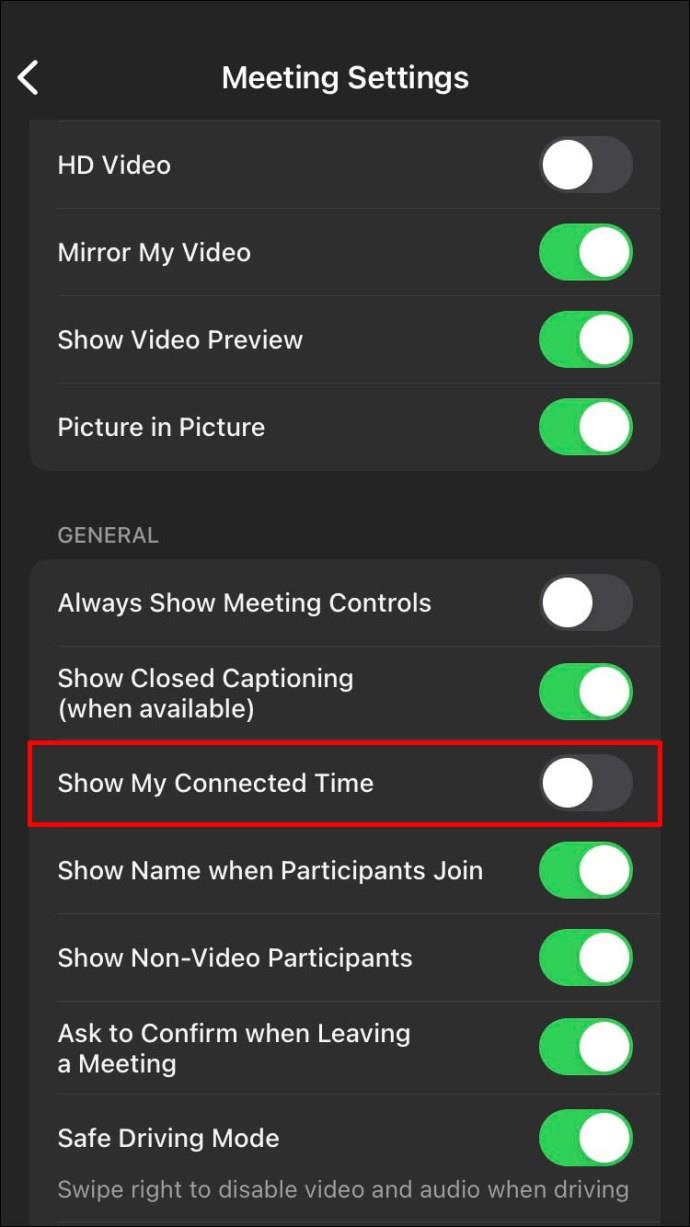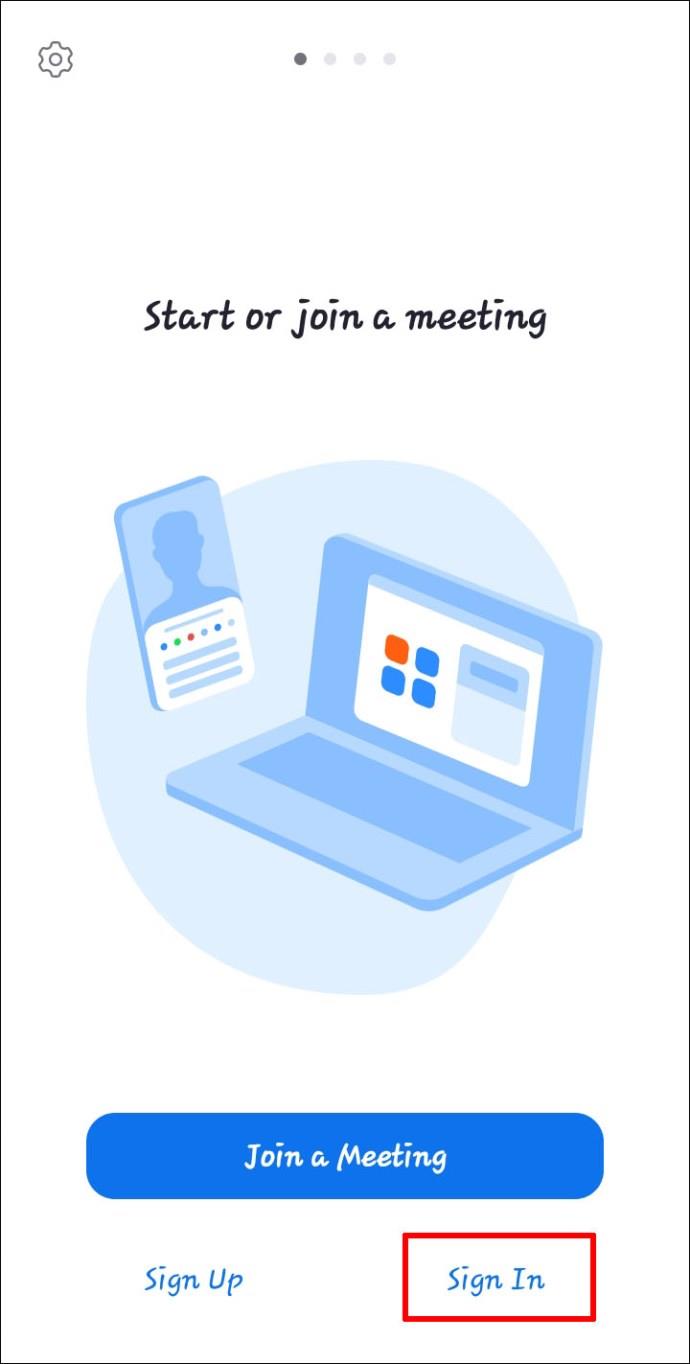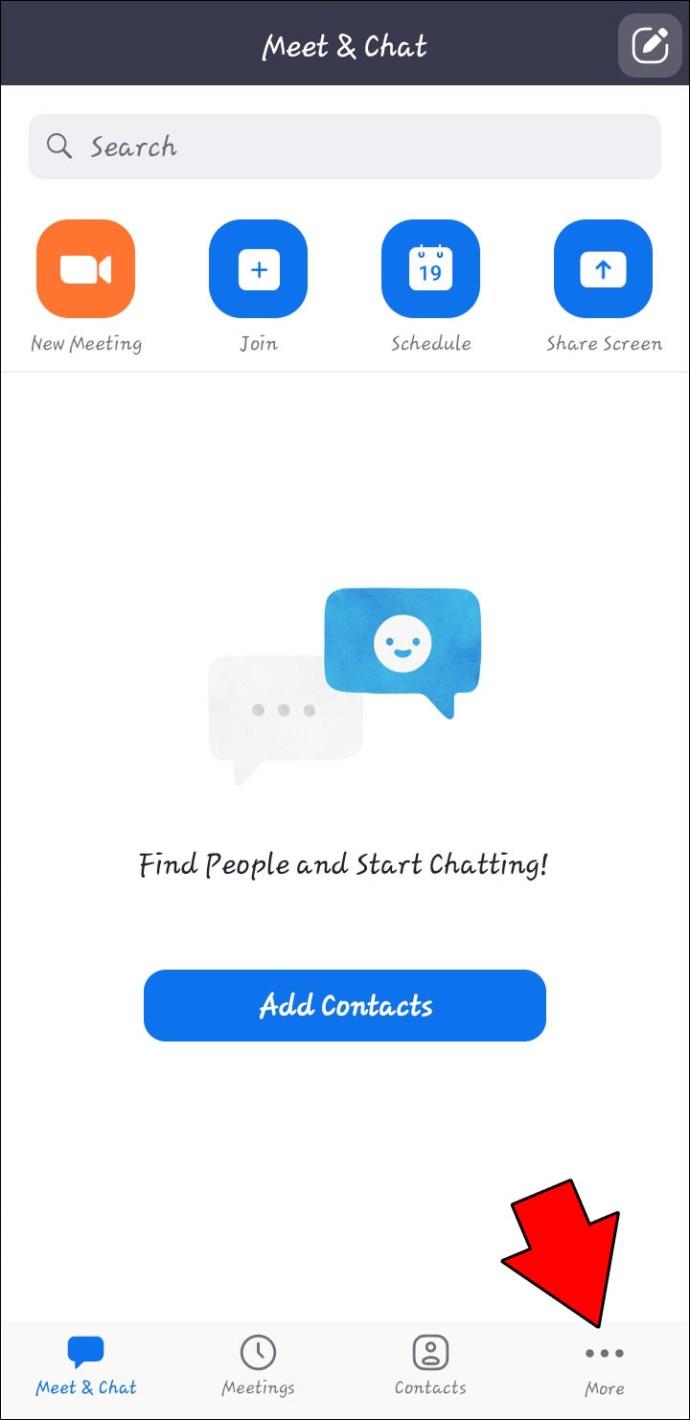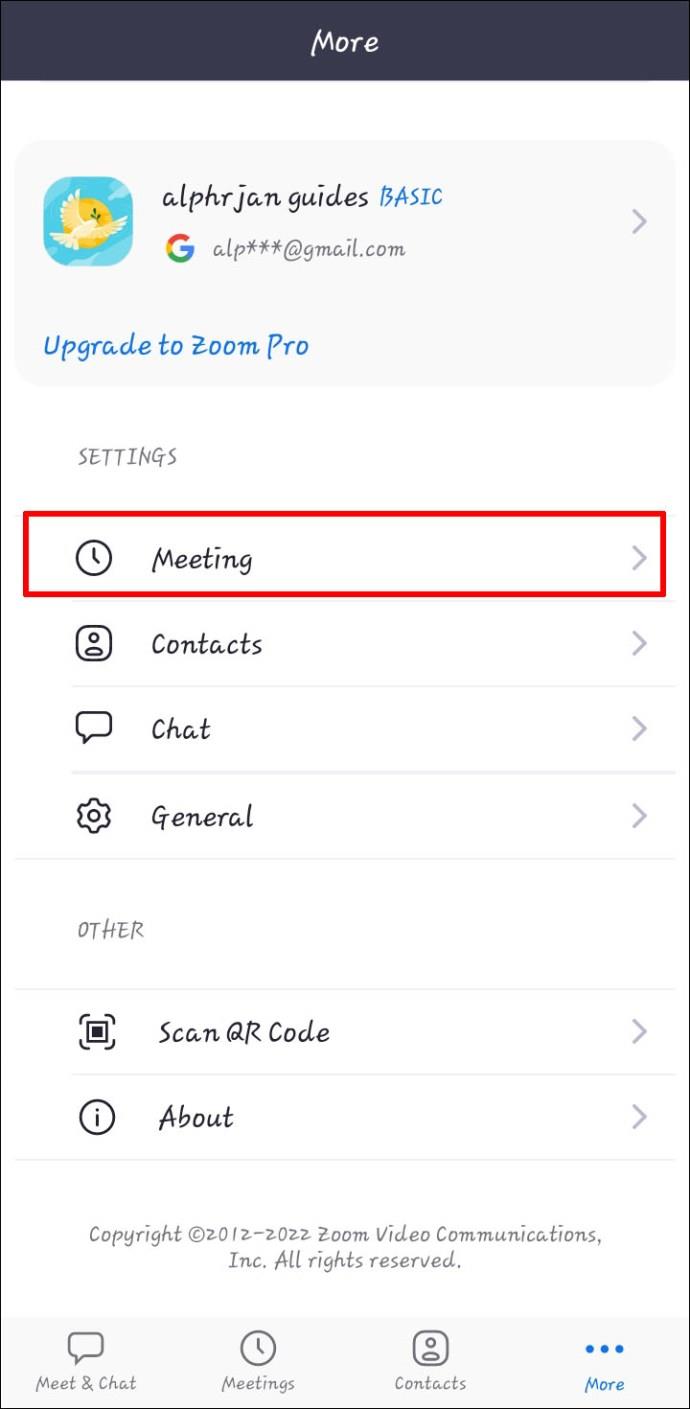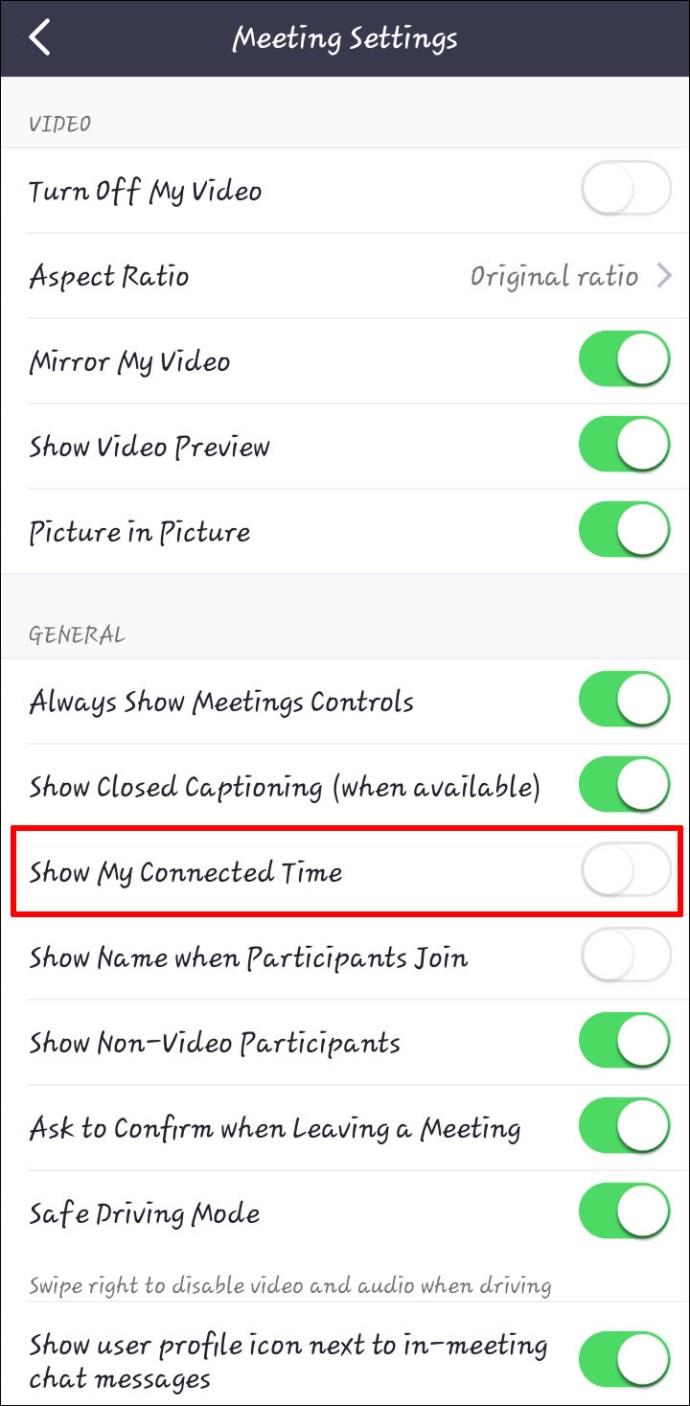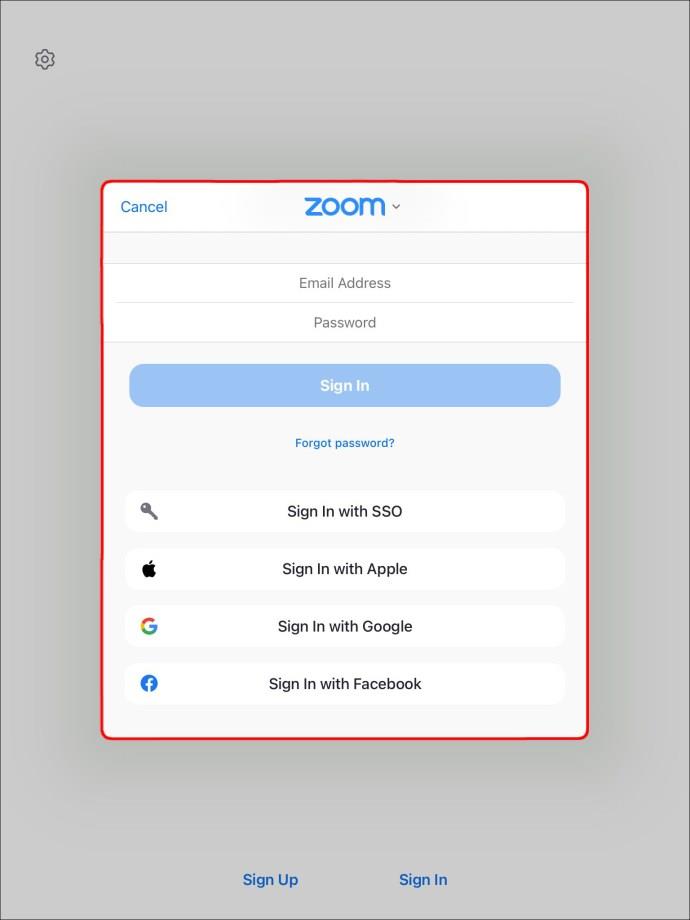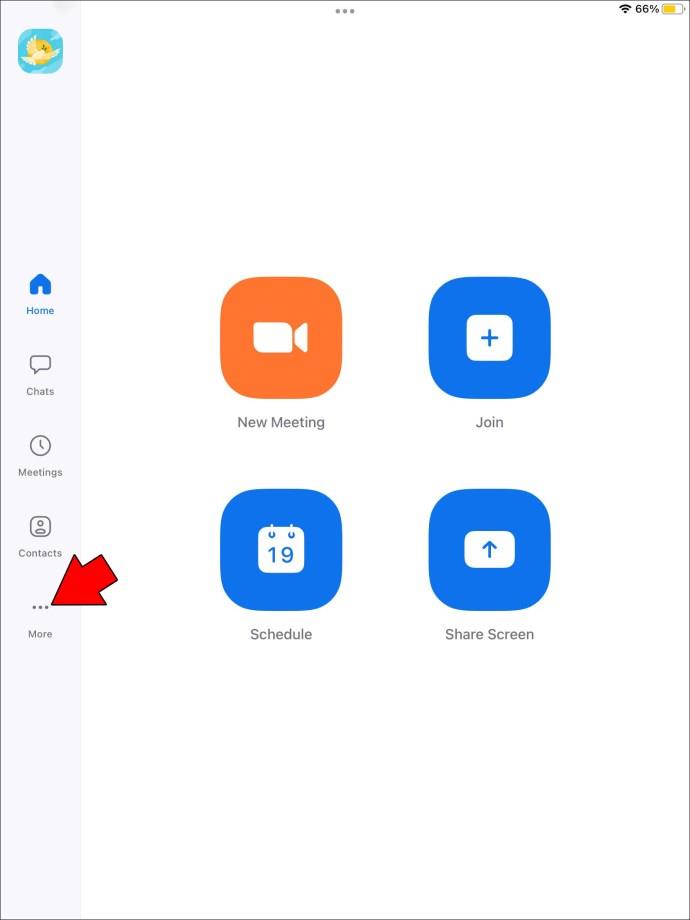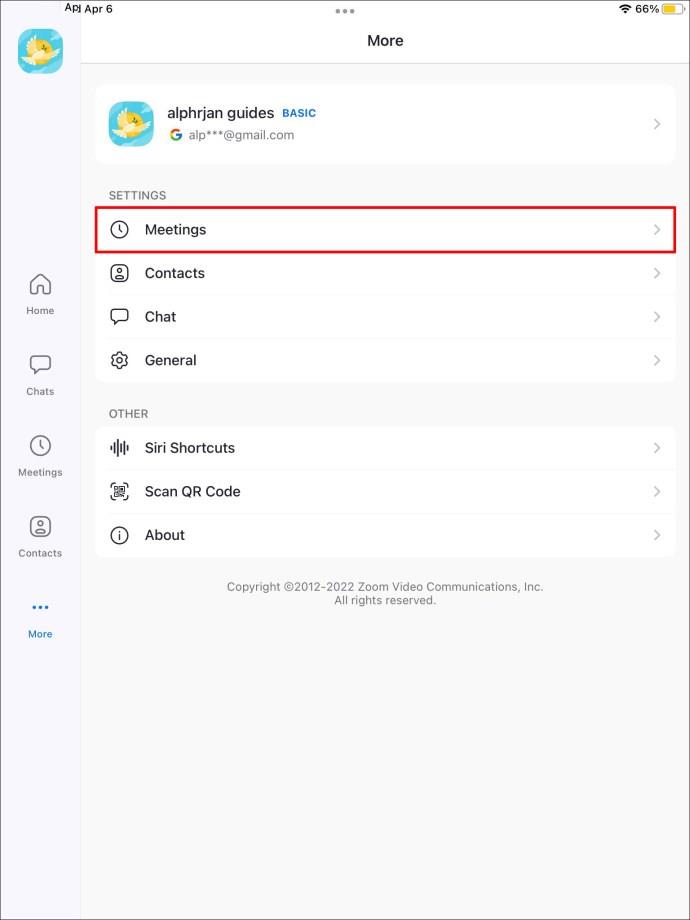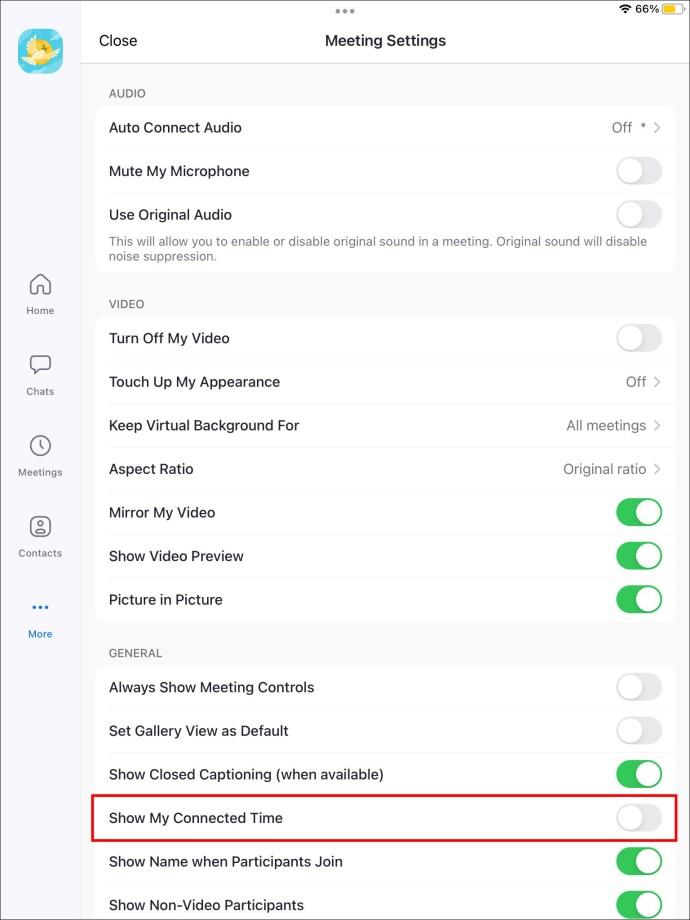डिवाइस लिंक
ज़ूम एक लोकप्रिय वीडियो कॉन्फ्रेंसिंग टूल है जो उपयोगकर्ताओं को एक आभासी स्थान प्रदान करता है जहां वे दोस्तों के साथ मिल सकते हैं, कॉलेज के व्याख्यानों का पालन कर सकते हैं या व्यावसायिक बैठकें कर सकते हैं। हालाँकि, इसमें कुछ कमियाँ हैं। एक वीडियो सत्र में दो लोग 24 घंटे तक रह सकते हैं, लेकिन तीन या अधिक प्रतिभागियों के साथ मीटिंग में 40 मिनट का कट-ऑफ होता है। यह सुनिश्चित करने के लिए कि आपकी मीटिंग उत्पादक रही है, आपको एक ऐसे टाइमर की आवश्यकता होगी जो आपको याद दिलाए कि आप पटरी से न उतरें।

यह आलेख कई तरीकों पर चर्चा करेगा जो ज़ूम में टाइमर सेट करने में आपकी सहायता करेंगे, भले ही आप पीसी या मोबाइल डिवाइस पर हों।
पीसी पर जूम में टाइमर कैसे सेट करें
यदि आप ज़ूम डेस्कटॉप ऐप का उपयोग कर रहे हैं, तो तीन विधियाँ आपको वीडियो सत्रों को अपग्रेड करने की अनुमति देंगी, यह सुनिश्चित करते हुए कि प्रत्येक मिनट मायने रखता है।
पहले में आधिकारिक ज़ूम मीटिंग टाइमर का उपयोग करना शामिल है। उपयोग में आसान टाइमर में सरल विशेषताएं हैं जो बैठकों को सही दिशा में ले जाती हैं और उपयोगकर्ताओं को महत्वपूर्ण कार्यों को प्राथमिकता देने में मदद करती हैं।
दूसरी विधि तृतीय-पक्ष सॉफ़्टवेयर स्थापित कर रही है जो अधिक जटिल समय-ट्रैकिंग सुविधाएँ प्रदान करता है और स्कूलों और बढ़ते व्यवसायों जैसे बड़े संगठनों को पूरा करता है।
अंत में, उपयोगकर्ता अपने ऑनलाइन सत्रों को बेहतर ढंग से प्रबंधित करने और प्रत्येक प्रतिभागी को अधिक ध्यान केंद्रित करने में मदद करने के लिए आधिकारिक ज़ूम टाइमर ऐप पर भी भरोसा कर सकते हैं।
ज़ूम मीटिंग टाइमर का उपयोग करना
अपनी मीटिंग्स में टाइमर प्रदर्शित करने के लिए, आपको बिल्ट-इन टाइमर सक्षम करना होगा। ऐसा करने के लिए:
- जूम डेस्कटॉप ऐप लॉन्च करें और अपने क्रेडेंशियल्स के साथ साइन इन करें।
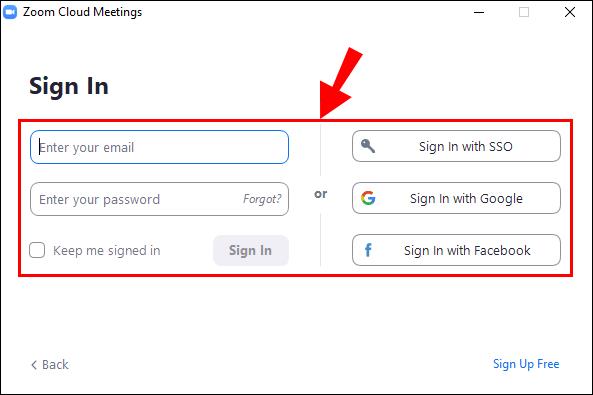
- अपनी प्रोफ़ाइल छवि के नीचे "सेटिंग" बटन दबाएं।
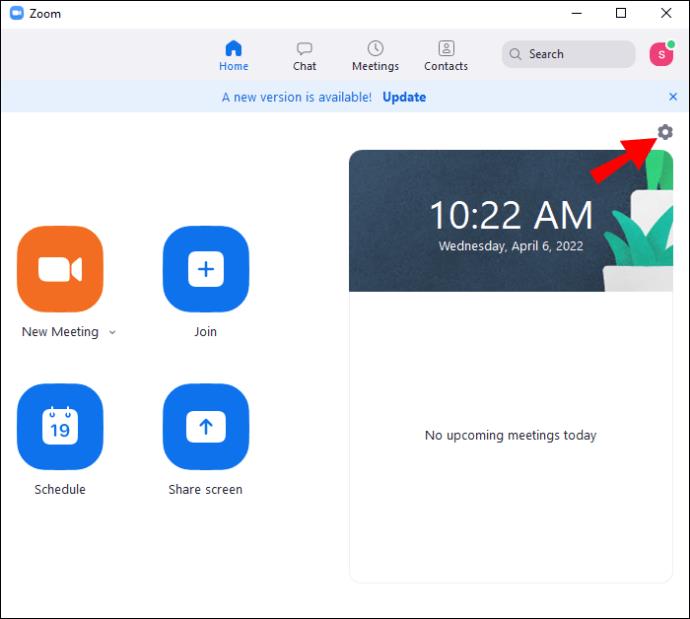
- "सामान्य" अनुभाग पर नेविगेट करें और "मेरा कनेक्टेड समय दिखाएं" विकल्प चुनें।
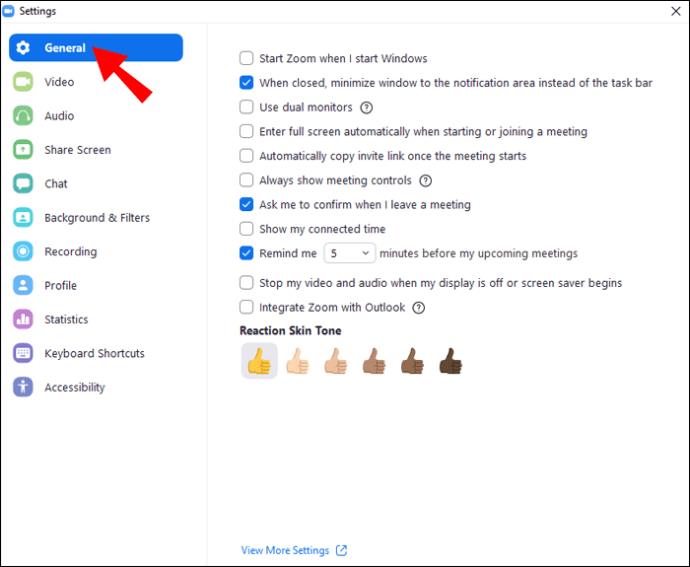
अगली बार जब आप किसी मीटिंग में शामिल होंगे, तो ज़ूम ऐप डेस्कटॉप के ऊपरी दाएँ भाग में टाइमर प्रदर्शित करेगा।
ब्लू स्काई टाइमर का उपयोग करना
BlueSky Timer ऑनलाइन मीटिंग आयोजित करने की परेशानी को दूर करता है। यह कार्यक्रम उन स्कूलों या कंपनियों के लिए एकदम सही है जो एक आल-इन-वन वर्चुअल टाइम मैनेजमेंट टूल की तलाश कर रहे हैं। BlueSky मीटिंग टाइमर, एजेंडा टाइमर और क्लॉक काउंटडाउन के साथ आता है। विशेषताएं बैठक में भाग लेने वालों को वीडियो कॉल का अधिकतम लाभ उठाने, उत्पादकता, भागीदारी और टीम वर्क को बढ़ावा देने के लिए प्रोत्साहित करती हैं। जो उपयोगकर्ता एक महीने में दो बैठकों की मेजबानी करने की योजना बना रहे हैं, वे नि: शुल्क संस्करण का उपयोग कर सकते हैं, जबकि भुगतान किया गया संस्करण $ 10 प्रति माह से शुरू होता है।
अपने पीसी पर टाइमर स्थापित करने के लिए:
- जूम ऐप मार्केटप्लेस पर जाएं ।
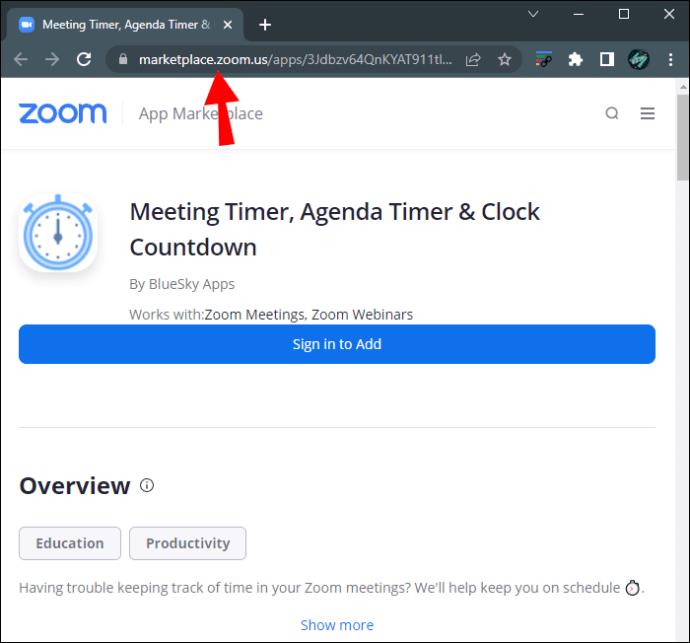
- "इंस्टॉल करने के लिए साइन इन करें" चुनें।
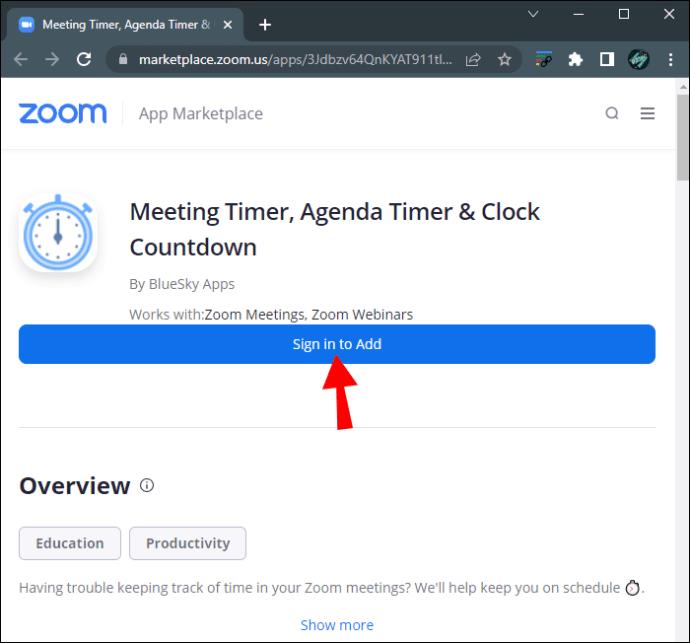
- "एसएसओ" विकल्प दबाएं।
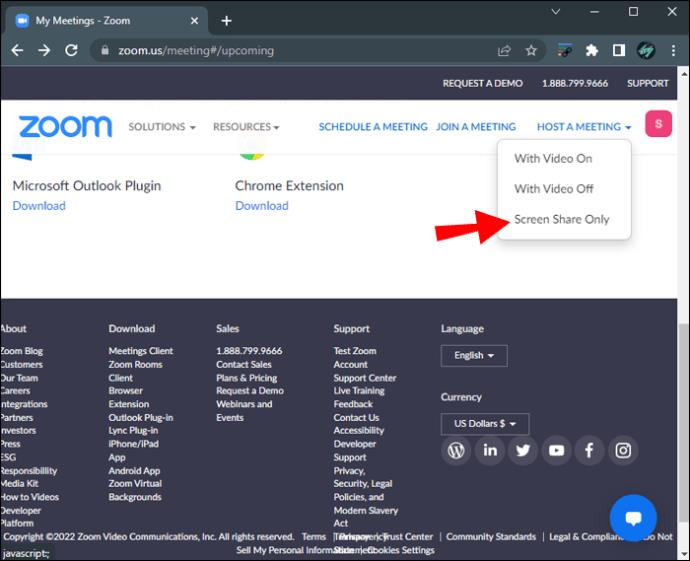
- टेक्स्ट फ़ील्ड में उपयुक्त डोमेन दर्ज करें।
- "जारी रखें" बटन पर टैप करें।
- अपने क्रेडेंशियल्स का उपयोग करके ज़ूम इन करने के लिए साइन इन करें।
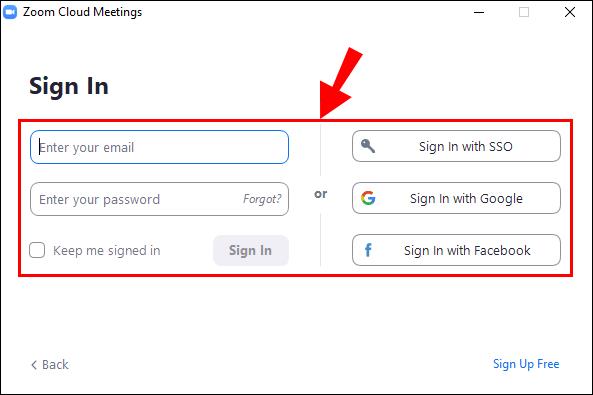
- "इंस्टॉल करें" पर क्लिक करें।
- "अधिकृत करें" चुनें।
यदि आपने "ऑटो ज्वाइन मीटिंग" सुविधा चालू की है, तो ऐड-ऑन स्वचालित रूप से प्रत्येक मीटिंग में शामिल हो जाएगा। जब सुविधा अक्षम होती है, तो आप मैन्युअल रूप से टाइमर जोड़ सकते हैं। ऐसा करने के लिए:
- डैशबोर्ड पर नेविगेट करें और अपना ज़ूम आइकन चुनें।
- "मीटिंग में टाइमर जोड़ें" विकल्प चुनें।
- जब आप मीटिंग शुरू करते हैं, तो स्क्रीन के ऊपरी बाएँ कोने में हरे रंग के आइकन पर टैप करें।

- ज़ूम आपका आमंत्रण लिंक प्रदर्शित करेगा। इसे क्लिपबोर्ड पर कॉपी करने के लिए लिंक पर टैप करें।
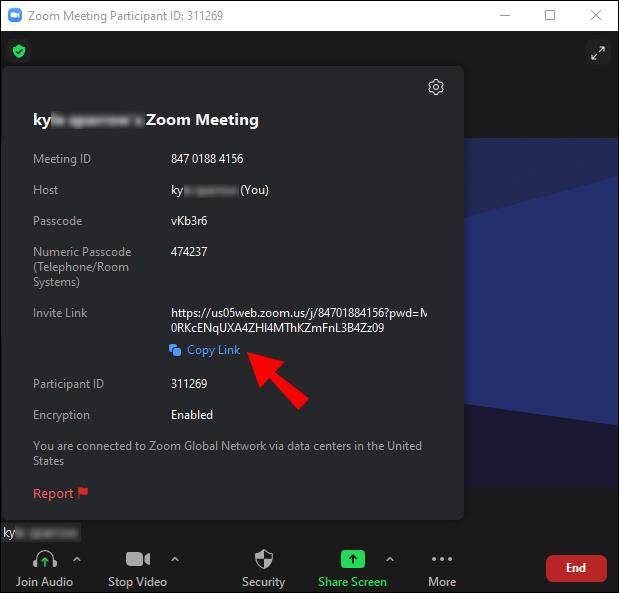
- आमंत्रण लिंक को "मीटिंग में टाइमर जोड़ें" टैब में पेस्ट करें।
जब आपने BlueSky Timer को मीटिंग प्रतिभागी के रूप में आमंत्रित किया है, तो आपको अपने ज़ूम चैट में कार्यक्रम से एक निजी संदेश प्राप्त होगा। संदेश में प्रोग्राम के कंट्रोल सेंटर का लिंक होगा। एक बार जब आप लिंक पर क्लिक करते हैं, तो नियंत्रण केंद्र आपके वेब ब्राउज़र में प्रदर्शित होता है, ज़ूम डेस्कटॉप ऐप नहीं। आप कंट्रोल सेंटर सेटिंग्स का उपयोग करके टाइमर को नियंत्रित कर सकते हैं। ध्यान दें कि BlueSky टाइमर नियमित वीडियो सत्रों में काम करते हैं लेकिन ज़ूम ब्रेकआउट रूम के साथ संगत नहीं हैं।
ज़ूम से प्रोग्राम को अनइंस्टॉल करना भी अपेक्षाकृत सीधी प्रक्रिया है:
- जूम ऐप मार्केटप्लेस पर जाएं।
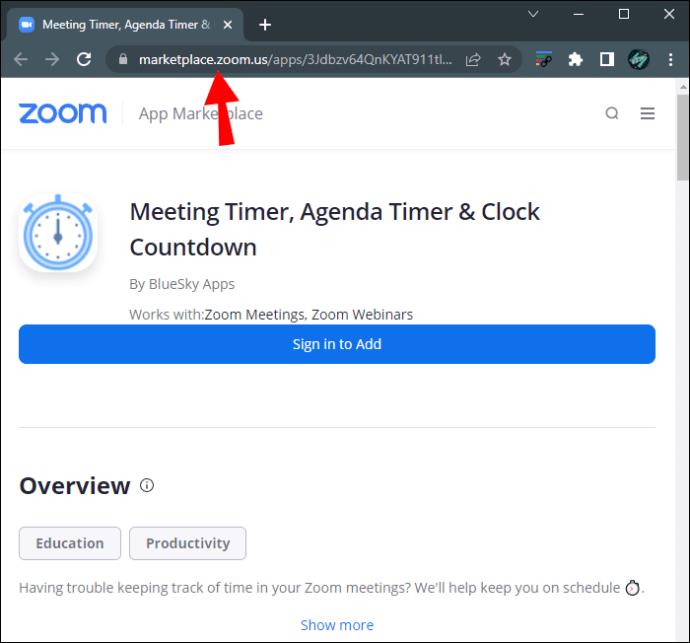
- प्रेस "प्रबंधित करें।"
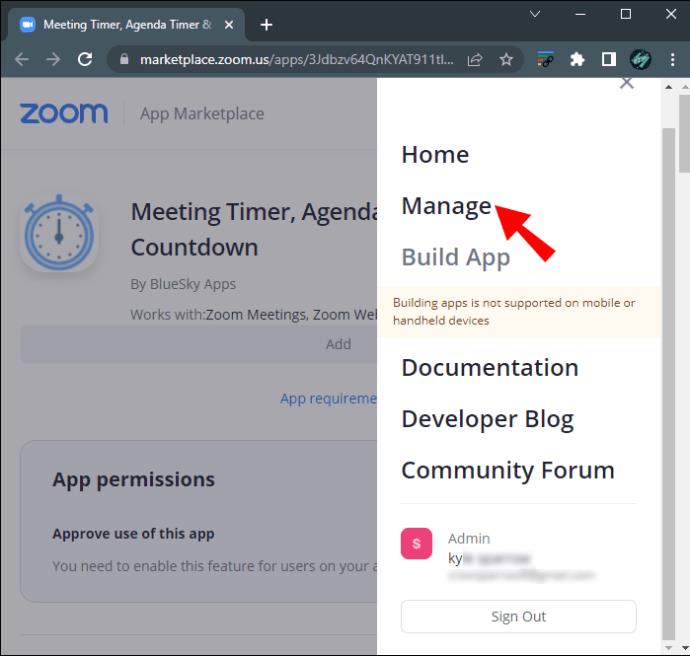
- "इंस्टॉल किए गए ऐप्स" चुनें और उपलब्ध विकल्पों की सूची से ब्लूस्काई टाइमर ऐप चुनें।
- "अनइंस्टॉल" बटन पर टैप करें।
ज़ूम टाइमर ऐप का उपयोग करना
ऐप यूजर्स को 5 मिनट से लेकर 30 मिनट तक की कई प्रीसेट टाइम लिमिट का विकल्प देता है। यदि ये विकल्प आपके द्वारा अपनी मीटिंग्स से प्राप्त करने की आशा के लिए पर्याप्त नहीं हैं, तो आप समय सीमा को अनुकूलित कर सकते हैं। आपके द्वारा सेट की जाने वाली अधिकतम अवधि 100 मिनट है।
ऐप विंडोज 5.7.3 ऑपरेटिंग सिस्टम या उच्चतर के साथ संगत है। यदि आप नेटवर्क व्यवस्थापक हैं, तो आपको नेटवर्क की अनुमति सूची में ऐप के URL को भी जोड़ना होगा।
ज़ूम ऐप मार्केटप्लेस से ऐप इंस्टॉल करने के लिए:
- अपने ज़ूम लॉगिन विवरण का उपयोग करके मार्केटप्लेस में साइन इन करें।
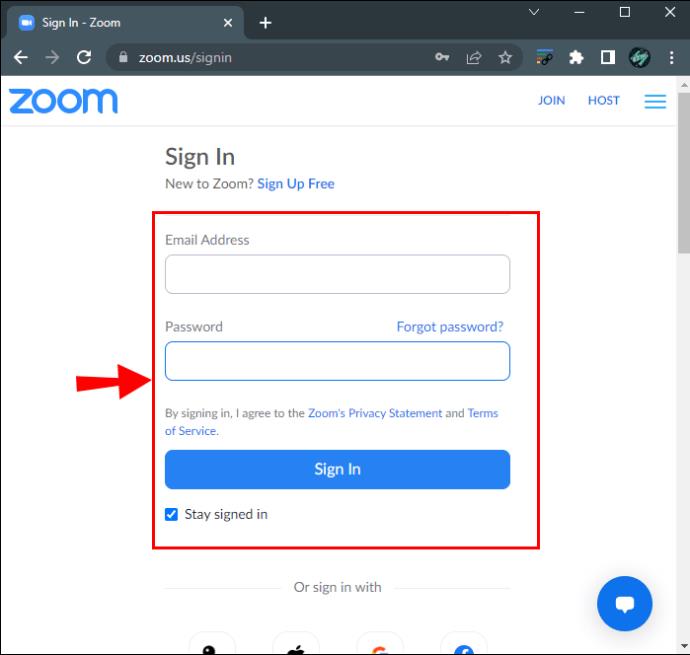
- ऐप का पता लगाने के लिए सर्च बार में "टाइमर" टाइप करें।
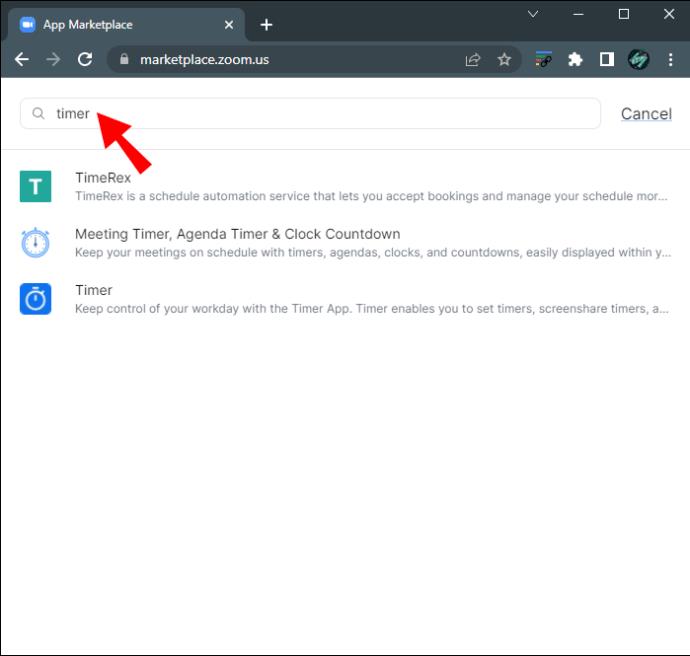
- जब ऐप खोज परिणामों में दिखाई दे, तो उसे क्लिक करें।
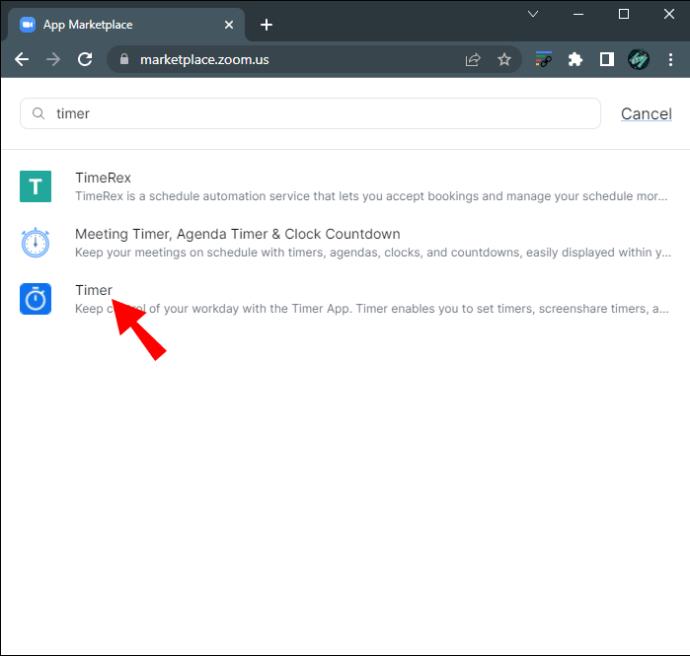
- एप्लिकेशन द्वारा अनुरोधित अनुमतियों पर जाएं और "अधिकृत करें" पर टैप करें।
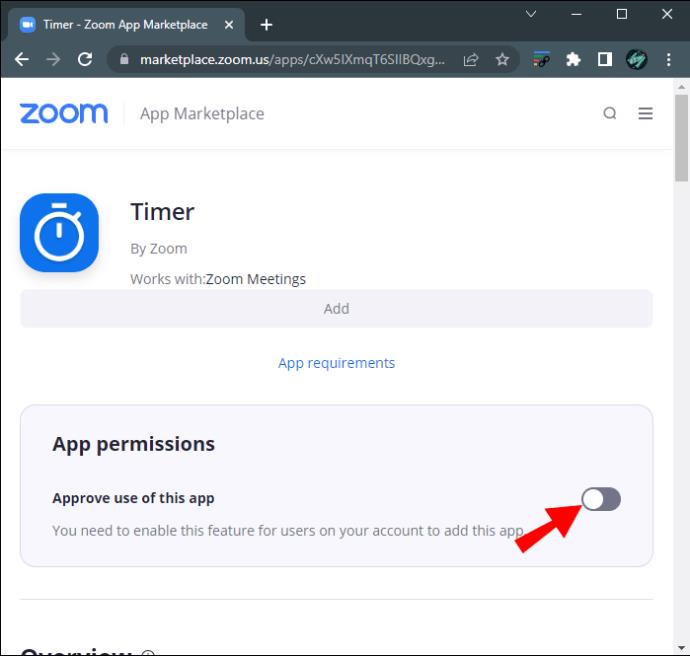
- "जोड़ें" या "जोड़ने के लिए साइट पर जाएँ" पर क्लिक करें।
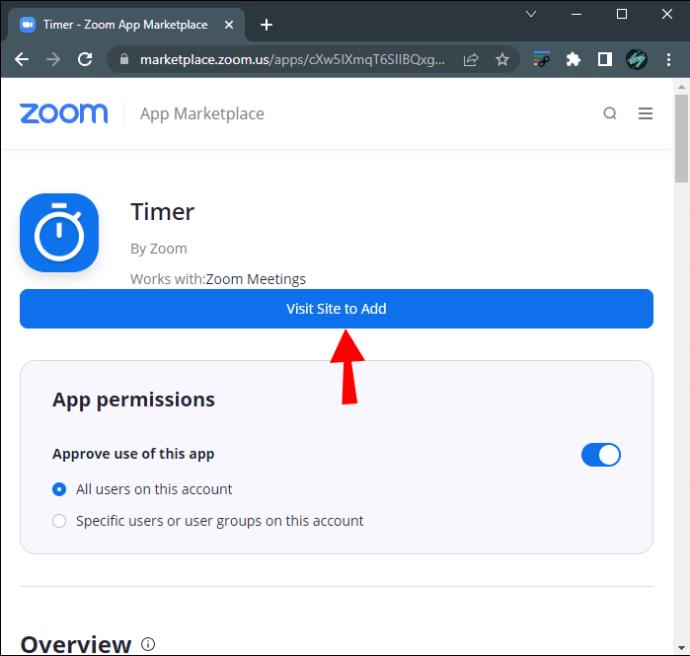
जब आप टाइमर ऐप को हटाते हैं, तो आप इसे ज़ूम डेस्कटॉप संस्करण में "ऐप्स" टैब के अंतर्गत पा सकते हैं। आप अपनी मीटिंग्स के लिए प्रीसेट अंतराल का उपयोग कर सकते हैं या कस्टम लंबाई दर्ज कर सकते हैं।
यदि आप ऐप के बारे में अपना विचार बदलते हैं और महसूस करते हैं कि यह आपके जूम मीट-अप के लिए सबसे अच्छा विकल्प नहीं है, तो आप इसे हटा सकते हैं। यह कैसे करना है:
- अपने जूम प्रोफाइल में साइन इन करें और जूम मार्केटप्लेस पर जाएं।
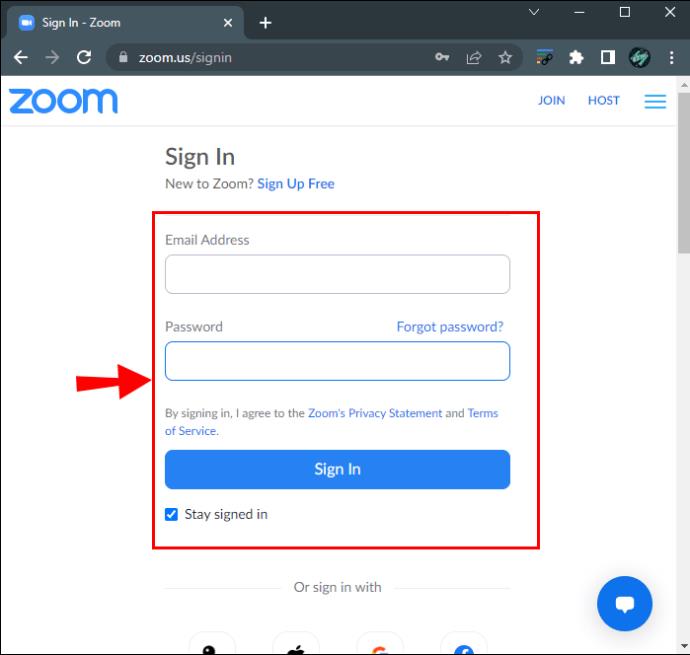
- सर्च बार का उपयोग करके टाइमर ऐप खोजें।
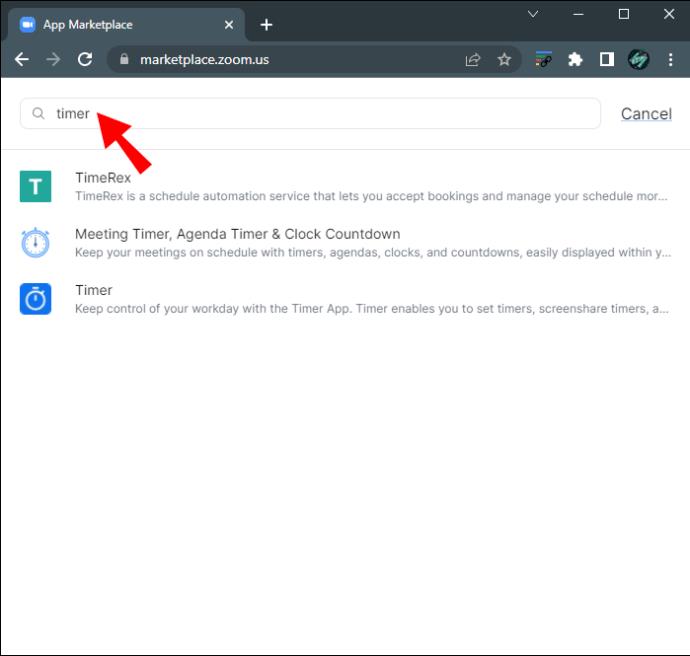
- जब आप ऐप को खोज परिणामों में देखते हैं, तो उसे टैप करें।
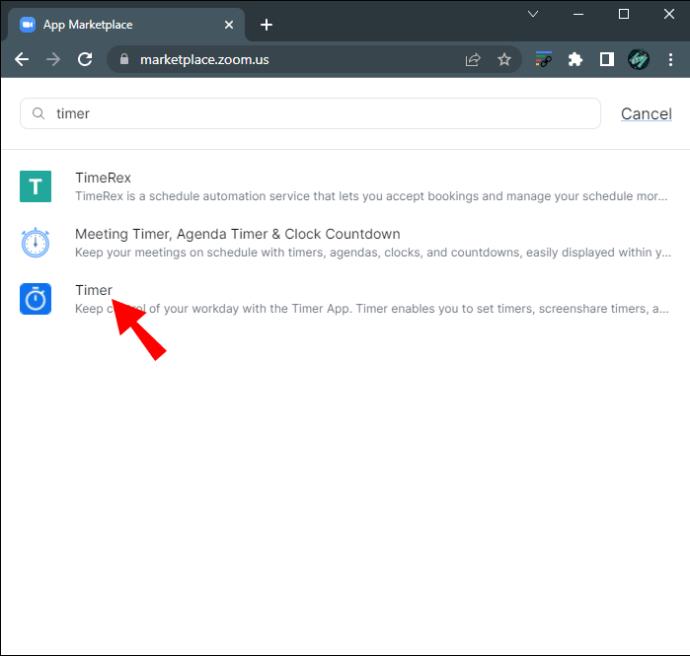
- "निकालें" बटन पर क्लिक करें।
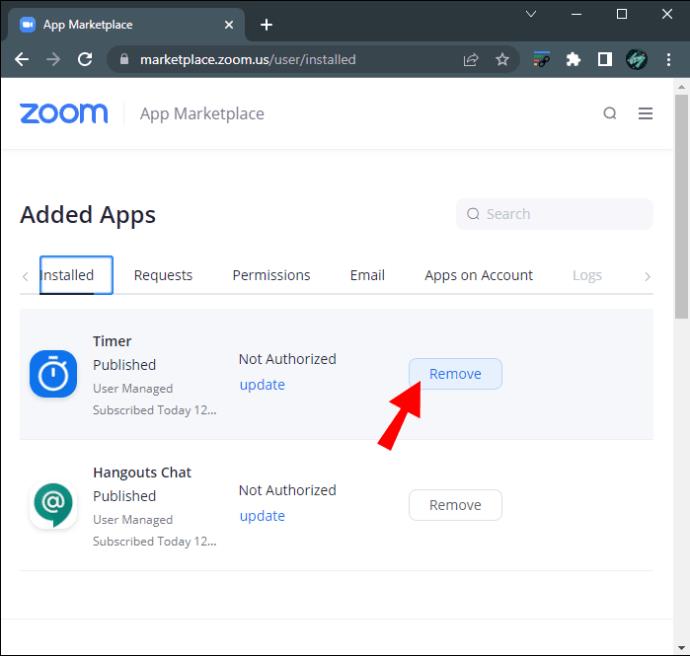
IPhone पर ज़ूम इन टाइमर कैसे सेट करें
यदि आप एक टाइट शेड्यूल पर काम करते हैं, तो संभवतः आपको ज़ूम मोबाइल ऐप के माध्यम से कुछ कॉल्स पर कूदना पड़ेगा। छोटी स्क्रीन पर समय का ध्यान रखना चुनौतीपूर्ण हो सकता है, लेकिन iPhone उपयोगकर्ता इस समस्या को जूम के बिल्ट-इन कॉल टाइमर से बायपास कर सकते हैं।
अपने मोबाइल डिवाइस पर सुविधा को सक्षम करने के लिए:
- IPhone ज़ूम ऐप लॉन्च करें और अपनी लॉगिन जानकारी का उपयोग करके साइन इन करें।
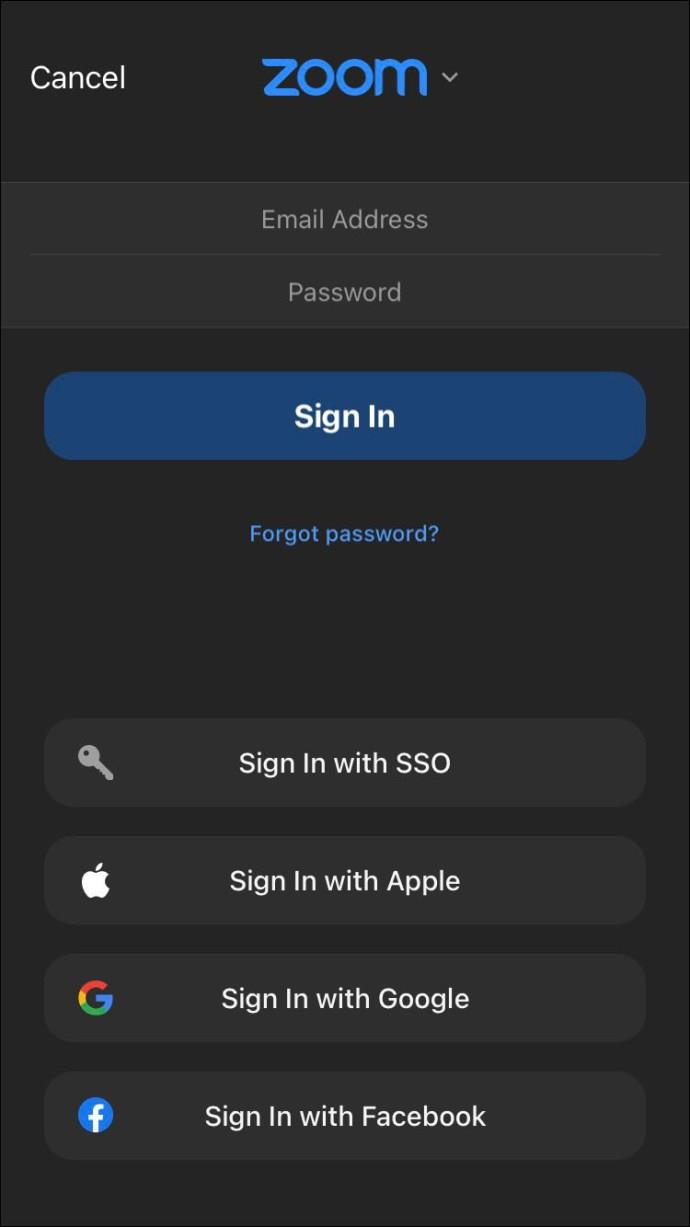
- निचले दाएं कोने में "अधिक" बटन पर क्लिक करके ऐप की सेटिंग पर नेविगेट करें।
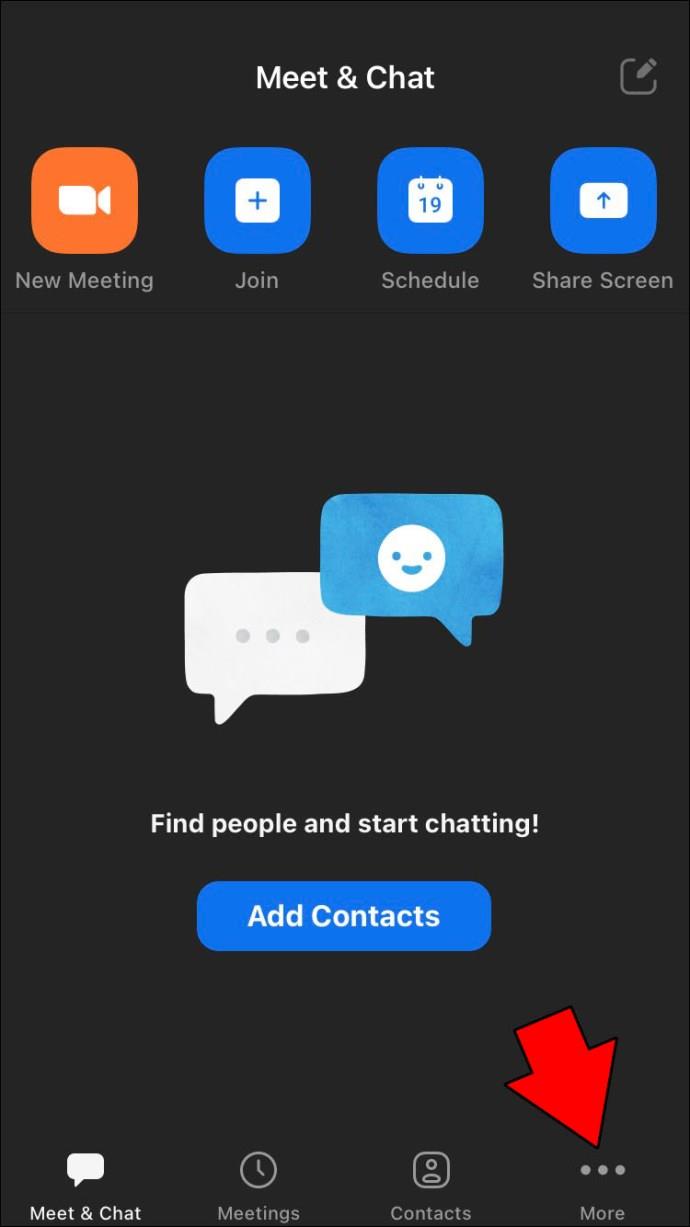
- "मीटिंग्स" टैब पर टैप करें।
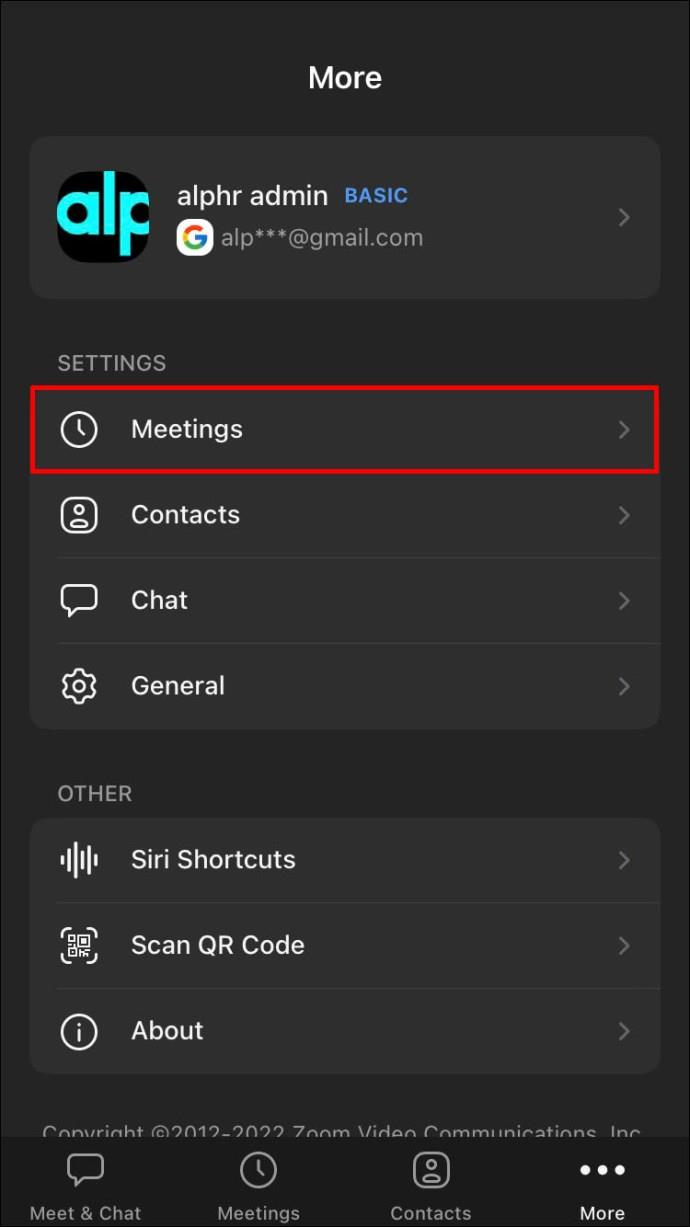
- "मेरा कनेक्टेड समय दिखाएं" विकल्प पर स्विच करें।
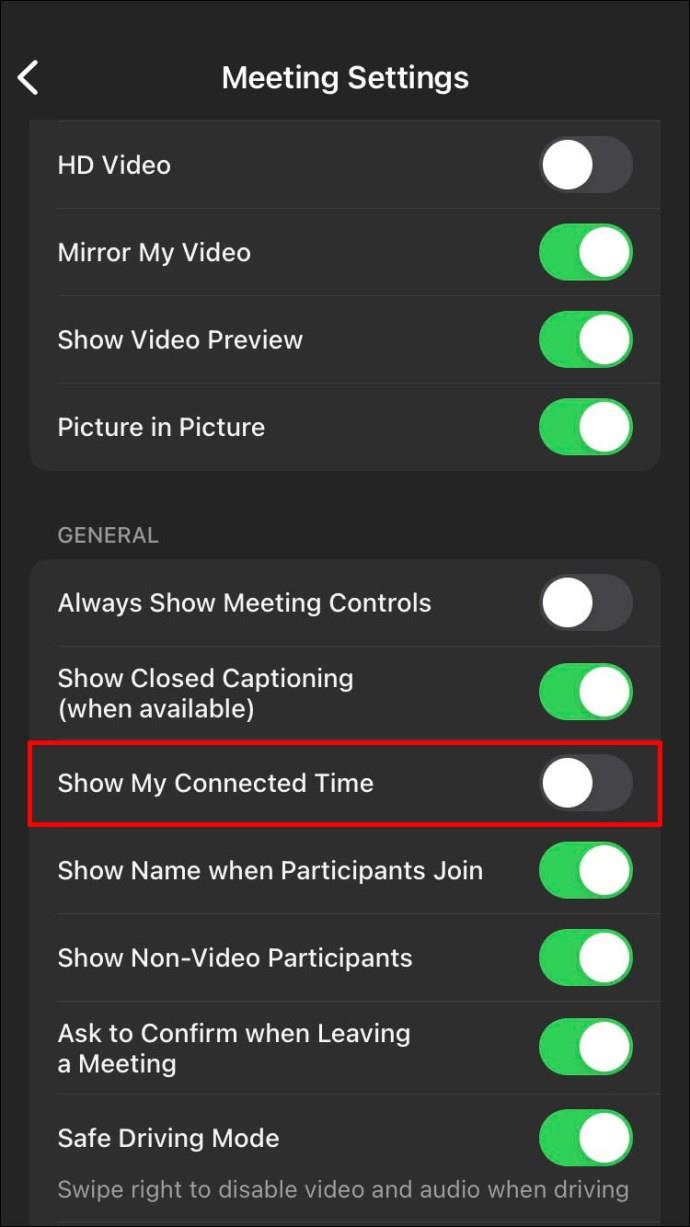
जब आप किसी मीटिंग में शामिल होते हैं, तो टाइमर स्क्रीन के ऊपरी भाग में इंटरफ़ेस के केंद्र में दिखाई देगा। चूंकि अधिकांश मोबाइल वीडियो कॉन्फ़्रेंसिंग टूल फ़ोन की घड़ी को अस्पष्ट कर देते हैं, इसलिए जब आप समय की कमी में होते हैं तो यह सुविधा अत्यावश्यक मीटिंग के लिए उत्कृष्ट होती है.
एंड्रॉइड पर जूम में टाइमर कैसे सेट करें
Android उपयोगकर्ता भी ज़ूम के टाइमर फीचर का उपयोग कर सकते हैं और अपने समय को अधिक प्रभावी ढंग से व्यवस्थित कर सकते हैं।
एंड्रॉइड टैबलेट पर टाइमर सुविधा को सक्षम करने के लिए:
- एंड्रॉइड जूम ऐप लॉन्च करें और अपने क्रेडेंशियल्स के साथ साइन इन करें।
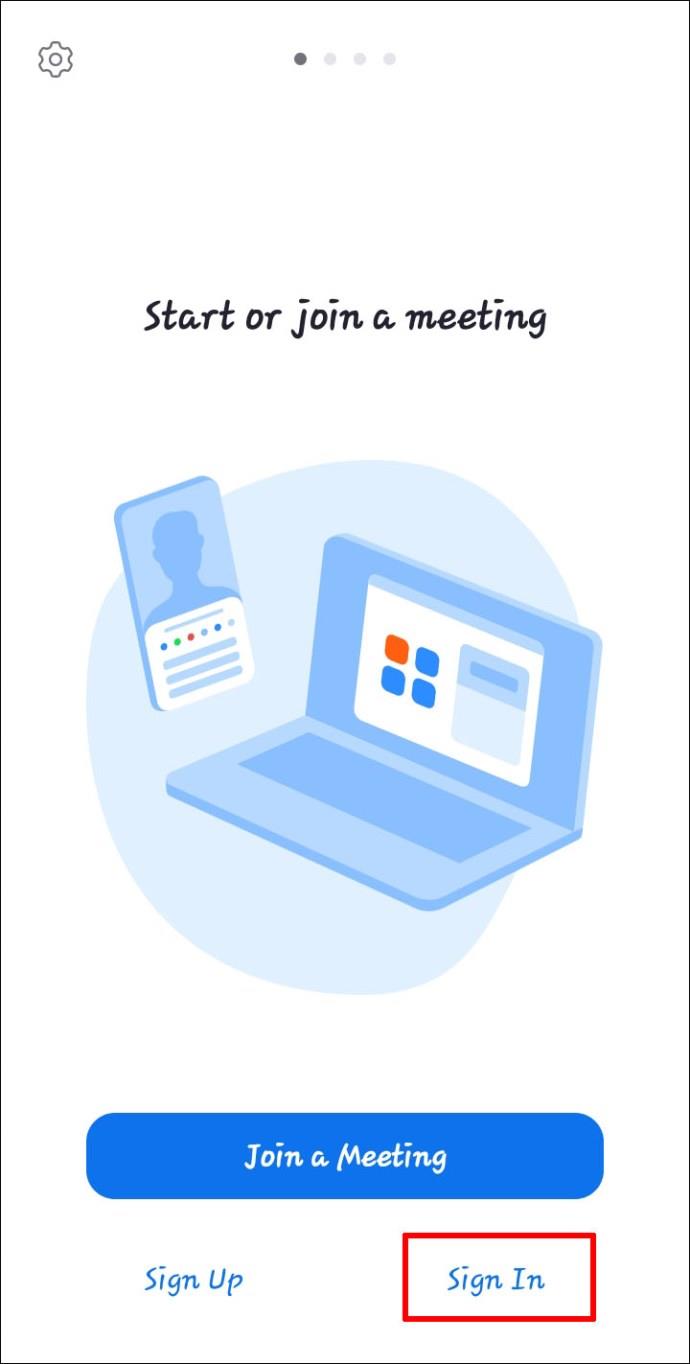
- नीचे "अधिक" बटन पर क्लिक करके ऐप की सेटिंग में जाएं।
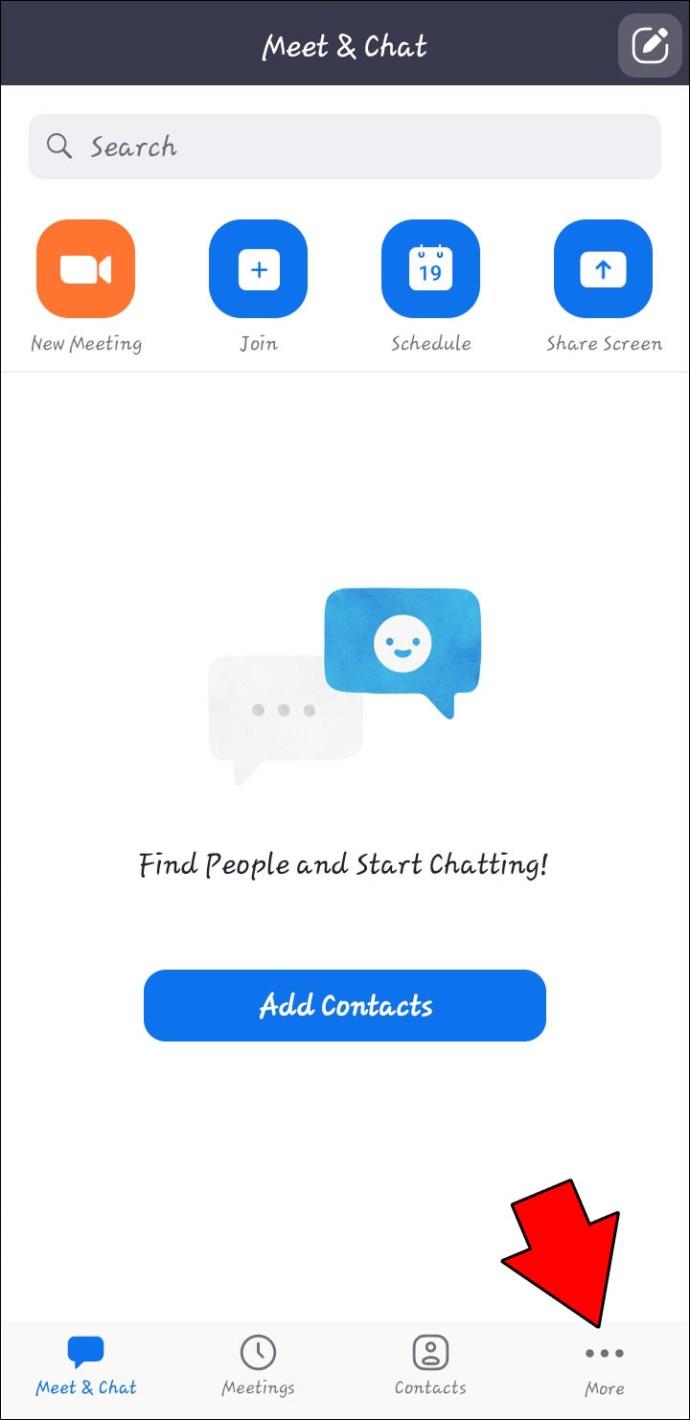
- "मीटिंग्स" टैब चुनें।
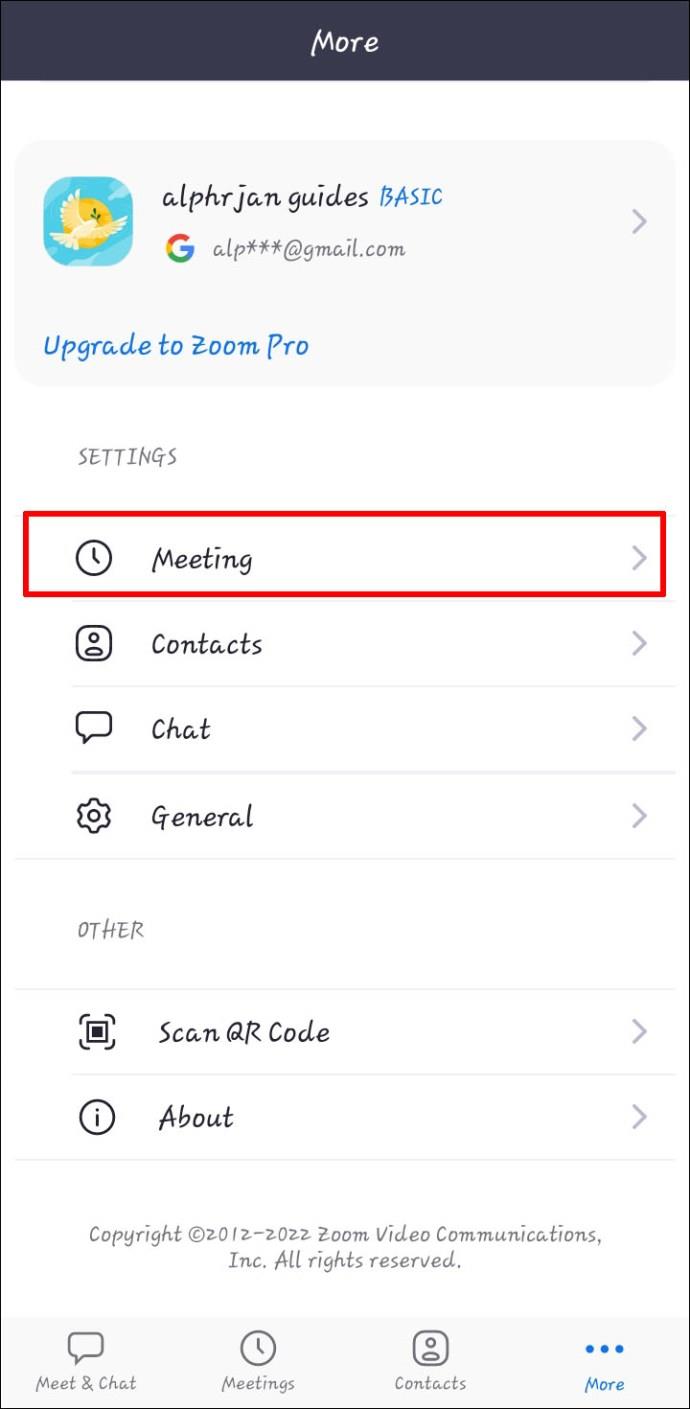
- "मेरा कनेक्टेड समय दिखाएं" विकल्प चालू करें।
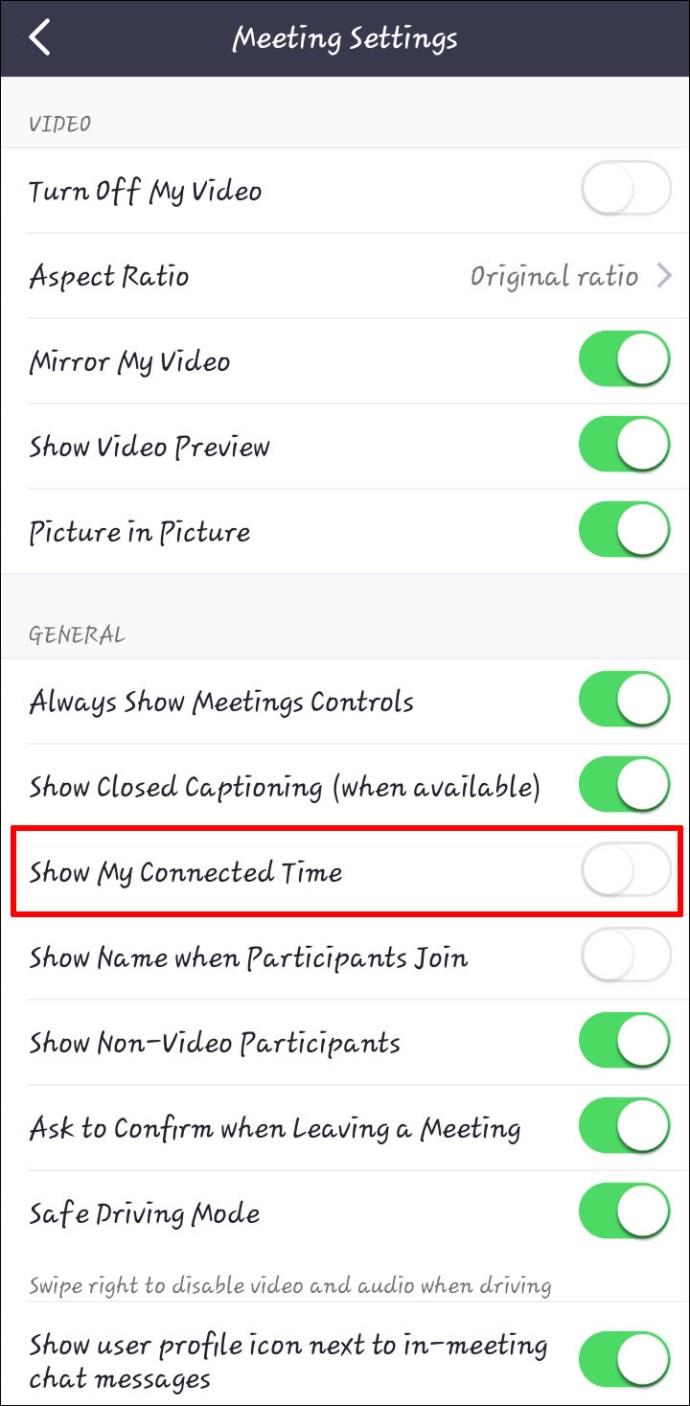
जब आप एक वीडियो कॉल में होते हैं, तो टाइमर इंटरफ़ेस के ऊपरी-मध्य भाग में दिखाई देगा।
आईपैड पर टाइमर कैसे सेट करें
हालाँकि ज़ूम के डेस्कटॉप संस्करण पीसी और मैकबुक के लिए उपलब्ध हैं, कुछ उपयोगकर्ता अपने आईपैड के माध्यम से वीडियो कॉन्फ्रेंस करना पसंद करते हैं। मोबाइल डिवाइस एक अंतर्निहित कैमरा और माइक्रोफ़ोन के साथ आता है, इसलिए कॉल कुछ ही क्लिक दूर है। हालाँकि, जब आप कॉल शुरू करते हैं तो ज़ूम इंटरफ़ेस फैलता है और iPad की घड़ी को छुपाता है। इस असुविधा का अर्थ है कि आपको हर बार यह देखने के लिए स्क्रीन के शीर्ष को नीचे खींचना होगा कि कितना समय बीत चुका है। सौभाग्य से, आप एक सहज उपयोगकर्ता अनुभव के लिए टाइमर सुविधा को सक्षम कर सकते हैं।
अपने iPad पर ज़ूम टाइमर सेट करने के लिए:
- IPad ज़ूम ऐप खोलें और अपने खाते के विवरण के साथ साइन इन करें।
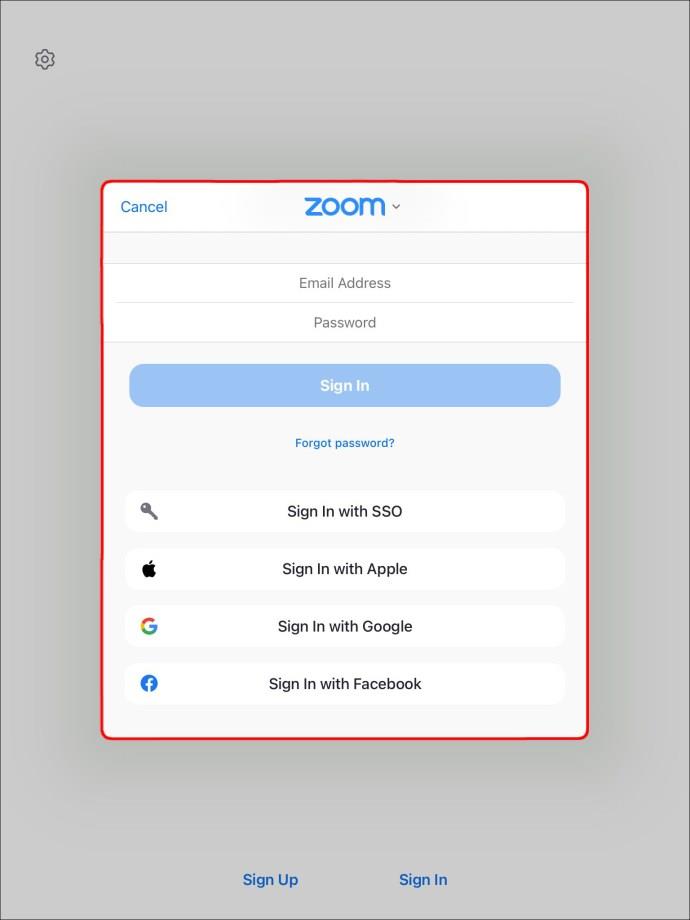
- "सेटिंग्स" पर नेविगेट करें।
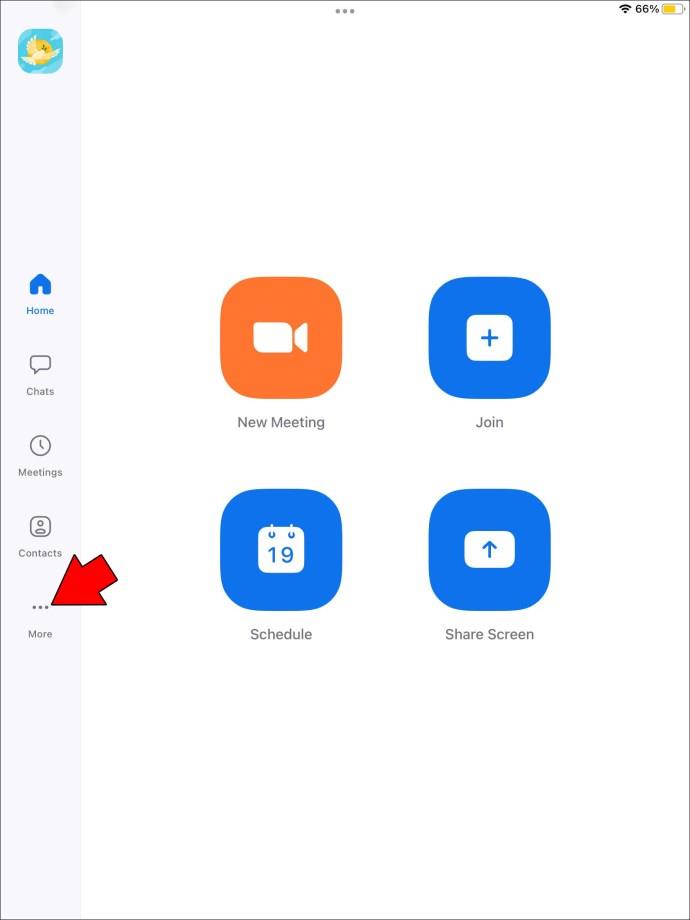
- "मीटिंग्स" टैब पर टैप करें।
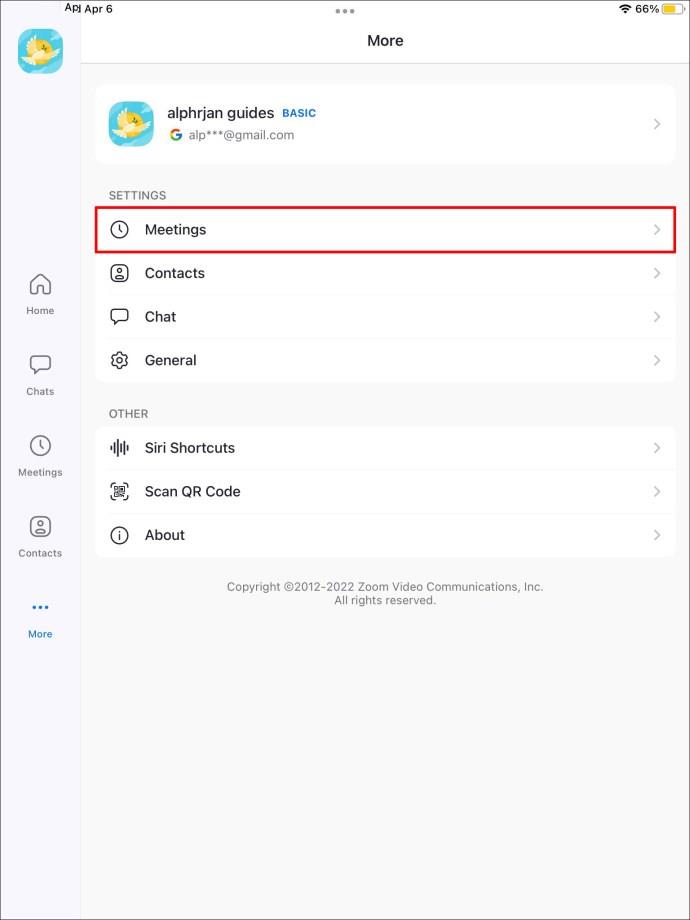
- "मेरा कनेक्टेड समय दिखाएं" विकल्प चुनें।
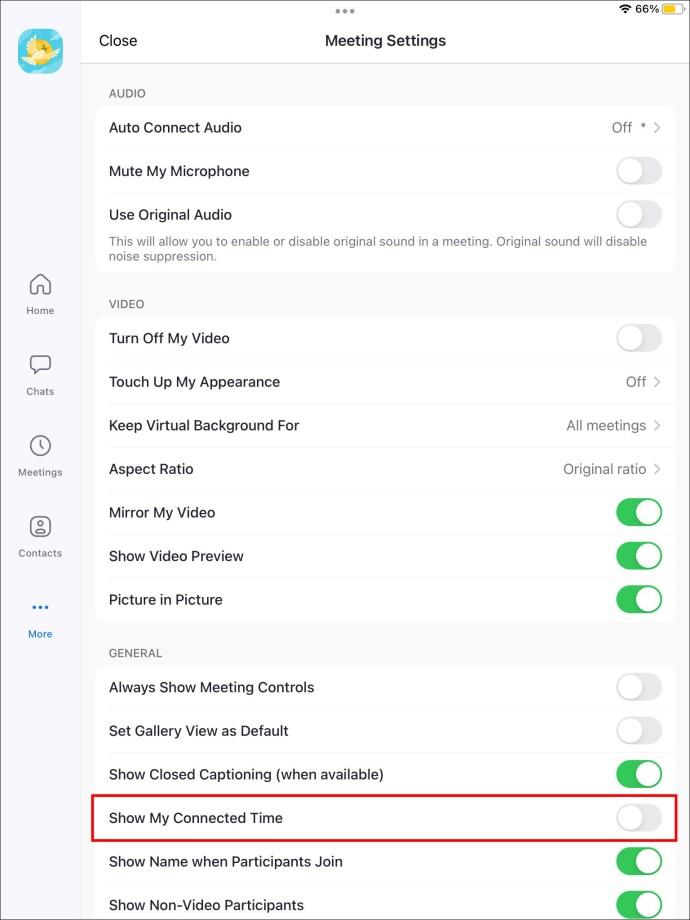
स्क्रीन के शीर्ष-मध्य में स्थित टाइमर अब प्रदर्शित करेगा कि आप कितने समय से कॉल में हैं।
वीडियो कॉन्फ्रेंसिंग करते समय समय का ध्यान रखें
जबकि ज़ूम मोबाइल और डेस्कटॉप के अनुकूल है, ऐप का उपयोग करने से भ्रम हो सकता है, खासकर जब अधिक उन्नत समय प्रबंधन सुविधाओं को अनलॉक करने का प्रयास किया जा रहा हो।
पीसी उपयोगकर्ता ज़ूम के अंतर्निर्मित टाइमर, ब्लूस्काई जैसे तृतीय-पक्ष सॉफ़्टवेयर या ज़ूम टाइमर ऐप का उपयोग करके मास्टर प्लानर बन सकते हैं। सभी तीन टाइमर आपके वीडियो कॉल को बढ़ाएंगे, इसलिए अंतिम विकल्प आपकी व्यक्तिगत पसंद पर निर्भर करता है।
मोबाइल उपयोगकर्ताओं के पास एंड्रॉइड और आईओएस उपकरणों पर उपलब्ध बिल्ट-इन टाइमर सुविधा तक पहुंच है। इसे सक्षम करना अपेक्षाकृत सरल है और आपको यह मॉनिटर करने की अनुमति देता है कि आपकी कॉल कितनी देर तक चलती है।
क्या आप ज़ूम का डेस्कटॉप या मोबाइल संस्करण पसंद करते हैं? आपका पसंदीदा टाइमर क्या है? क्या यह वह है जिसका हमने लेख में उल्लेख किया है? नीचे टिप्पणी अनुभाग में हमें बताएं।